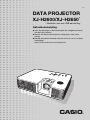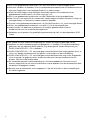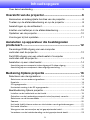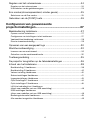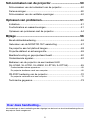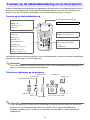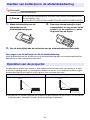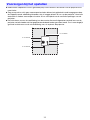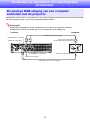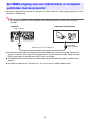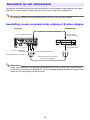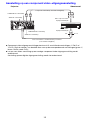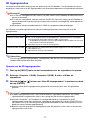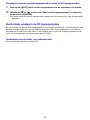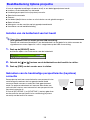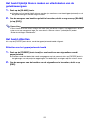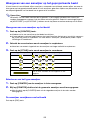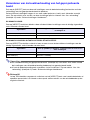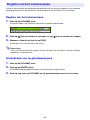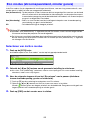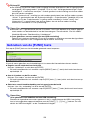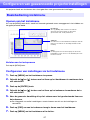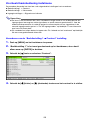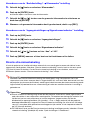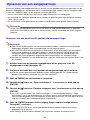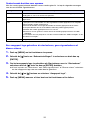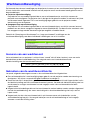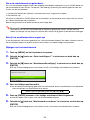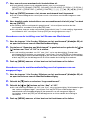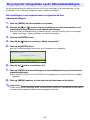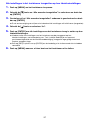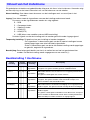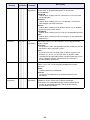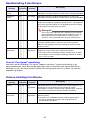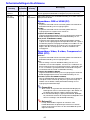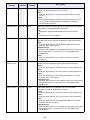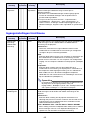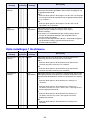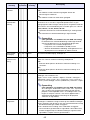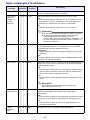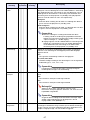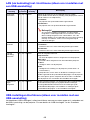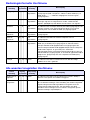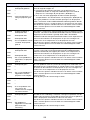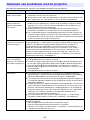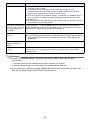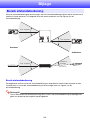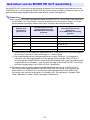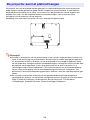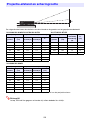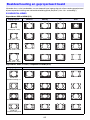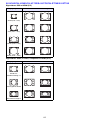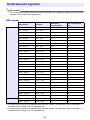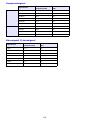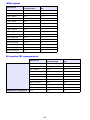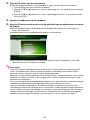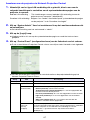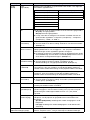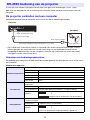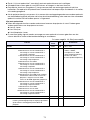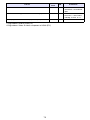Casio XJ-H2650 de handleiding
- Categorie
- Dataprojectoren
- Type
- de handleiding
Deze handleiding is ook geschikt voor

DATA PROJECTOR
Gebruiksaanwijzing
z Lees de voorzorgen in de Snelstartgids die meegeleverd wordt
met de Data Projector.
z Bewaar alle documentatie op een veilige plaats voor latere
naslag.
z Bezoek de website hieronder voor de nieuwste versie van deze
handleiding.
http://world.casio.com/manual/projector/
XJ-H2600/XJ-H2650
*
* Modellen met een USB-aansluiting
D

2
z DLP is een gedeponeerd handelsmerk van Texas Instruments uit de Verenigde Staten.
z Microsoft, Windows en Windows Vista zijn gedeponeerde handelsmerken of handelsmerken van
Microsoft Corporation in de Verenigde Staten en in andere landen.
z HDMI, het HDMI Logo en High-Definition Multimedia Interface zijn handelsmerken of
gedeponeerde handelsmerken van HDMI Licensing, LLC.
z XGA is een gedeponeerd handelsmerk van IBM Corporation uit de Verenigde Staten.
z Voor PJLink is een registratie als handelsmerk aangevraagd of inmiddels verleend in Japan, de
Verenigde Staten van Amerika en andere landen en gebieden.
z Creston is een gedeponeerd handelsmerk van Creston Electronics, Inc. uit de Verenigde Staten.
z AMX is een gedeponeerd handelsmerk van AMX LLC uit de Verenigde Staten.
z Andere namen van bedrijven en producten zijn mogelijk gedeponeerde namen of
handelsmerken van hun respectievelijke eigenaren.
z Gedeelten van dit product zijn gedeeltelijk gebaseerd op het werk van de Independent JPEG
Group.
z De inhoud van deze Gebruikershandleiding kan zonder kennisgeving gewijzigd worden.
z Kopiëren van deze handleiding, geheel of gedeeltelijk, is verboden. U mag deze handleiding
gebruiken voor uw eigen persoonlijk gebruik. Enig ander gebruik zonder toestemming van
CASIO COMPUTER CO., LTD is verboden.
z CASIO COMPUTER CO., LTD. aanvaardt geen aansprakelijkheid voor enige gederfde winst, of
claims van derden voortkomend uit het gebruik van dit product of deze handleiding.
z CASIO COMPUTER CO., LTD. aanvaardt geen aansprakelijkheid voor enig verlies of gederfde
winst als gevolg van gegevensverlies veroorzaakt door een storing of onderhoud aan dit
product, noch om enige andere reden.
z De voorbeeldschermen in deze handleiding zijn uitsluitend bedoeld ter illustratie en het is
daarom mogelijk dat ze niet exact overeenkomen met de beelden zoals die daadwerkelijk door
het product weergegeven worden.
z Behalve waar dit uitdrukkelijk staat aangegeven, is op alle illustraties in deze handleiding de
XJ-H2650 afgebeeld.
B

3
Inhoudsopgave
Over deze handleiding............................................................................5
Overzicht van de projector............................................. 6
Kenmerken en belangrijkste functies van de projector ..........................6
Toetsen op de afstandsbediening en op de projector ...........................8
Aansluitingen op de achterkant..............................................................9
Inzetten van batterijen in de afstandsbediening...................................10
Opstellen van de projector ...................................................................10
Voorzorgen bij het opstellen.................................................................11
Aansluiten op apparatuur die beeldsignalen
produceert ..................................................................... 12
De analoge RGB-uitgang van een computer
verbinden met de projector ..................................................................12
De HDMI-uitgang van een videotoestel of computer
verbinden met de projector ..................................................................13
Aansluiten op een videotoestel ............................................................14
Aansluiting op een composiet video-uitgang of S-video-uitgang ............................. 14
Aansluiting op een component video-uitgangsaansluiting........................................ 15
Bediening tijdens projectie .......................................... 16
Selecteren van de signaalbron .............................................................16
Selecteren van een andere signaalbron..................................................................... 16
Resolutie .................................................................................................................... 16
3D ingangsmodus...................................................................................................... 17
Horizontale omslag in de 3D ingangsmodus ............................................................. 18
Beeldbediening tijdens projectie ..........................................................19
Instellen van de helderheid van het beeld ................................................................. 19
Gebruiken van de handmatige perspectivische (keystone) correctie........................ 19
Selecteren van de kleurenmodus .............................................................................. 20
Zoomen...................................................................................................................... 20
Het beeld tijdelijk blanco maken en uitschakelen van de geluidsweergave.............. 21
Het beeld stilzetten .................................................................................................... 21
Weergeven van een aanwijzer op het geprojecteerde beeld..................................... 22
Veranderen van de beeldverhouding van het geprojecteerde beeld......................... 23

4
Regelen van het volumeniveau.............................................................24
Regelen van het volumeniveau .................................................................................. 24
Uitschakelen van de geluidsweergave....................................................................... 24
Eco modus (stroomspaarstand, minder geruis) ...................................25
Selecteren van de Eco modus................................................................................... 25
Gebruiken van de [FUNC] toets ...........................................................26
Configureren van geavanceerde
projectorinstellingen..................................................... 27
Basisbediening instelmenu...................................................................27
Openen van het instelmenu ....................................................................................... 27
Configureren van instellingen via het instelmenu ...................................................... 27
Voorbeeld basisbediening instelmenu....................................................................... 28
Directe stroominschakeling ....................................................................................... 29
Opnemen van een aangepast logo ......................................................30
Wachtwoordbeveiliging........................................................................32
Invoeren van een wachtwoord................................................................................... 32
Gebruiken van de wachtwoordfunctie....................................................................... 32
Toetsvergrendeling...............................................................................35
De projector terugzetten op de fabrieksinstellingen ............................36
Inhoud van het instelmenu ...................................................................38
Beeldinstelling 1 Hoofdmenu..................................................................................... 38
Beeldinstelling 2 Hoofdmenu..................................................................................... 40
Volume instelling Hoofdmenu.................................................................................... 40
Scherminstellingen Hoofdmenu................................................................................. 41
Ingangsinstellingen Hoofdmenu ................................................................................ 43
Optie instellingen 1 Hoofdmenu ................................................................................ 44
Optie instellingen 2 Hoofdmenu ................................................................................ 46
LAN (via bedrading) inst. Hoofdmenu
(alleen voor modellen met een USB-aansluiting)....................................................... 48
USB-instellingen Hoofdmenu
(alleen voor modellen met een USB-aansluiting)....................................................... 48
Bedieningsinformatie Hoofdmenu ............................................................................. 49
Alle waarden terugstellen Hoofdmenu....................................................................... 49

5
Schoonmaken van de projector .................................. 50
Schoonmaken van de buitenkant van de projector .............................50
De lens reinigen....................................................................................50
Schoonmaken van de ventilatie-openingen .........................................50
Oplossen van problemen.............................................. 51
Indicators..............................................................................................51
Foutindicators en waarschuwingen......................................................51
Oplossen van problemen met de projector..........................................54
Bijlage ............................................................................ 56
Bereik afstandsbediening.....................................................................56
Gebruiken van de MONITOR OUT-aansluiting ....................................57
De projector aan het plafond hangen...................................................58
Projectie-afstand en schermgrootte.....................................................59
Beeldverhouding en geprojecteerd beeld ............................................60
Ondersteunde signalen ........................................................................62
Bedienen van de projector via een bedraad LAN
(XJ-H1650, XJ-H1750, XJ-H2650, XJ-ST145, XJ-ST155)....................65
Ondersteunde externe apparatuur............................................................................. 65
De projector bedienen vanaf een computer .............................................................. 65
RS-232C bediening van de projector...................................................70
De projector verbinden met een computer................................................................ 70
Technische gegevens...........................................................................73
Alle handelingen in deze handleiding worden uitgelegd aan de hand van de afstandsbediening die met
de projector wordt meegeleverd.
Over deze handleiding...

6
Overzicht van de projector
Dit gedeelte beschrijft de kenmerken van de projector en geeft uitleg over de functies van de toetsen
van de projector en de afstandsbediening.
XJ-H1600/XJ-H1650/XJ-H1700/XJ-H1750/XJ-H2600/XJ-H2650/XJ-ST145/
XJ-ST155
z Kwikvrije hybride lichtbron:
Een door CASIO zelf ontwikkelde laser en LED hybride lichtbron met een hoge lichtopbrengst van
2500 t/m 4000 lumen. Deze projector maakt geen gebruik van een kwikhoudende lamp, zodat het
toestel milieuvriendelijker is.
z Een grote verscheidenheid aan mogelijke signaalbronnen:
Ondersteuning voor analoog RGB, composiet video, S-video, component video (Y·Cb·Cr, Y·Pb·Pr)
en HDMI signaalbronnen.
z Intelligente helderheidsbedieningsfunctie (Eco modus):
De projector detecteert het omgevingslicht en past de helderheid van de projectie automatisch aan
om op een efficiënte manier energie te kunnen besparen. (Hiervoor moet “Eco modus” worden
ingesteld op “Aan (Automatisch)”.)
z Ondersteuning voor de projectie van 3D-beelden:
Ondersteuning voor de projectie van een 3D-beeldsignaal (60 Hz/120 Hz veld sequentieel protocol)
via een van drie signaalbronnen (analoog RGB, composiet video, S-video).
z Aanwijzer:
De afstandsbediening kan worden gebruikt om een aantal verschillende aanwijzers te selecteren
voor gebruik tijdens projectie.
z Directe stroominschakeling:
De projector kan zo worden ingesteld dat deze automatisch wordt ingeschakeld en begint te
projecteren zodra de stekker in het stopcontact wordt gedaan.
XJ-H2600/XJ-H2650
z WXGA resolutie:
De XJ-H2600/XJ-H2650 modellen ondersteunen WXGA (1280 × 800) resolutie voor optimale
weergave van materiaal dat bestemd is voor de breedbeelddisplays van vandaag de dag. Dit maakt
dit toestel de perfecte keuze voor de projectie van beelden van breedbeeld laptops en HD-
videobronnen.
Kenmerken en belangrijkste functies van de
projector
* Er is een los verkrijgbare 3D-bril vereist (YA-G30) vereist om 3D-beelden driedimensionaal te
kunnen waarnemen. Er is ook los verkrijgbare, speciale software (CASIO 3D Converter) vereist
om 3D-beelden te kunnen projecteren met de projector wanneer een computer (analoog RGB)
wordt gebruikt als signaalbron.
* 3D-projectie wordt niet ondersteund via HDMI of component videoverbindingen.

7
XJ-H1650/XJ-H1750/XJ-H2650/XJ-ST145/XJ-ST155
z Projectie van gegevens van USB-geheugen of een geheugenkaart zonder computer*
1
:
U kunt een USB-geheugen of een geheugenkaart (via een in de handel verkrijgbare USB-kaartlezer)
direct aansluiten op de USB-A aansluiting van de projector. Speciale EZ-Converter FA software, die
u kunt downloaden van de CASIO website, kan worden gebruikt om PowerPoint-gegevens om te
zetten naar een formaat dat geschikt is voor de projector. De gegevens die geschikt zijn voor de
projector kunnen worden opgeslagen op een USB-geheugen of een geheugenkaart en als
presentatiegegevens worden gebruikt zonder computer. Beelden en video’s kunnen ook direct van
een USB-geheugen of geheugenkaart worden geprojecteerd.
z Interactieve aanwijzerfunctie:
U kunt met een los verkrijgbare interactieve aanwijzer (YA-P10) direct op het geprojecteerde beeld
lijnen en figuren tekenen op beelden van een aangesloten computer die worden geprojecteerd door
de projector. U kunt de aanwijzer ook gebruiken om muisfuncties te verrichten.
z Multiprojectiecamera (YC-400, YC-430) aansluiting*
1
:
Een CASIO Multi Projection Camera kan direct worden aangesloten op de USB-A aansluiting van
de projector om documenten en andere beelden met een fijne resolutie te kunnen projecteren. De
mogelijkheden van een dergelijk documentencamera betekenen dat gegevens kunnen worden
geprojecteerd zonder tussenkomst van een computer.
z Aansluiting van een grafische wetenschappelijke functiecalculator*
1
:
Bepaalde grafische wetenschappelijke CASIO rekenmachines kunnen direct worden aangesloten
op de USB-A aansluiting van de projector om de inhoud van het scherm van de rekenmachine te
laten projecteren.
z Projectie van de inhoud van het computerscherm via een draadloos LAN*
2
:
De projector wordt geleverd met een draadloze LAN -adapter. Nadat er een draadloze LAN-
verbinding tot stand is gebracht, kan de inhoud van het computerscherm naar de projector worden
gestuurd om te worden geprojecteerd.
z Ondersteuning voor draadloze projectie via MobiShow*
2
:
U kunt MobiShow van AWIND installeren (client-software voor draadloze projectie) op een
smartphone of mobiele terminal en de projector gebruiken om foto’s en presentaties te projecteren
die zijn opgeslagen in het geheugen van de smartphone of mobiele terminal.
z Projectorbediening via bedraad of draadloos LAN:
Afstandsbediening van de projector wordt ondersteund via netwerkbedrading naar de LAN-
aansluiting op de achterkant van de projector, of via een draadloos LAN. Zie voor details “Bedienen
van de projector via een bedraad LAN” (bladzijde 65).
* Let op, want het type apparatuur en de versie van MobiShow kan bepaalde functies beperken of
zelfs projectie onmogelijk maken.
*1 Zie voor details de “USB-functiegids”.
*2 Zie voor details de “Draadloze functiegids”.

8
In deze handleiding wordt de bediening uitgelegd aan de hand van de afstandsbediening die met de
projector wordt meegeleverd. De belangrijkste bedieningstoetsen zijn echter ook aanwezig op de
projector zelf, dus de meeste handelingen kunt u ook direct op de projector uitvoeren.
Toetsen op de afstandsbediening
De batterijen zitten bij aflevering nog niet in de afstandsbediening. U moet zelf de twee meegeleverde
batterijen erin doen voor u hem kunt gebruiken.
Belangrijk!
Om te voorkomen dat de batterijen leeg raken, moet u de afstandsbediening zo opbergen dat
geen van de toetsen per ongeluk wordt ingedrukt.
Toetsen en indicators op de projector
O
p
merkin
g
U kunt de projector zo instellen dat de toetsen op de projector zelf niet werken en het toestel
alleen met de afstandsbediening bediend kan worden. Dit is nuttig om onbedoelde en
ongewenste bediening van het toestel te voorkomen. Zie voor details “Toetsvergrendeling”
(bladzijde 35).
Toetsen op de afstandsbediening en op de projector
Zender afstandsbedieningssignaal
KLASSE 1 LEDPRODUCT
Cursortoetsen (S/T/W/X)
[ENTER] toets ([STYLE] toets)
[D-ZOOM +] [D-ZOOM –] toetsen
[KEYSTONE +] [KEYSTONE –]
toetsen
[POINTER] toets
[FUNC] toets
[AUTO] toets
[BLANK] toets
[FREEZE] toets
[COLOR MODE] toets
[VOLUME] toets
[BRIGHT] toets ([O] toets)
[ECO] toets ([f] toets)
[ASPECT] toets ([Z] toets)
[INPUT] toets
[MENU] toets
[P] (Aan/uit) toets
[ESC] toets
TEMP indicator
LIGHT indicator
[ENTER] toets
POWER/STANDBY indicator
[MENU] toets
[P] (Aan/uit) toets
[ESC] toets
[INPUT] toets Cursortoetsen (q/w/U/I)
[AUTO] toets

9
1 USB-A aansluiting (alleen voor de XJ-H1650/XJ-H1750/XJ-H2650/XJ-ST145/XJ-ST155)
2 LAN-aansluiting (alleen voor de XJ-H1650/XJ-H1750/XJ-H2650/XJ-ST145/XJ-ST155)
3 HDMI-aansluiting
4 MONITOR OUT-aansluiting
5 COMPUTER IN 1-aansluiting
6 COMPUTER IN 2-aansluiting
7 Ontvanger afstandsbedieningssignaal
8 Stroomaansluiting
9 SERIAL-aansluiting*
1
bk AUDIO OUT-aansluiting
bl Antidiefstal-slotaansluiting
bm AUDIO IN 1-aansluiting
bn AUDIO IN 2-aansluiting
bo AUDIO IN L/R-aansluitingen
bp VIDEO-aansluiting
bq S-VIDEO-aansluiting
br USB-B aansluiting*
2
(alleen voor de XJ-H1650/XJ-H1750/XJ-H2650/XJ-ST145/XJ-ST155)
Aansluitingen op de achterkant
*1 Deze aansluiting is bedoeld voor het bedienen van de projector via externe apparatuur. Normaal
gesproken wordt deze niet gebruikt. Zie “RS-232C bediening van de projector” (bladzijde 70) voor
informatie over het gebruiken van bedieningscommando’s en andere details.
*2 Deze aansluiting is voor een USB-verbinding tussen de projector en een computer bij gebruik van
de los verkrijgbare interactieve aanwijzer (YA-P10).
87 9 bk bl bm bn bp bq brbo
123 4 5 6

10
Belangrijk!
Gebruik uitsluitend alkalibatterijen.
Vervangen van de batterijen in de afstandsbediening
Maak de batterijklep aan de achterkant van de afstandsbediening open, vervang de oude batterijen
door nieuwe en doe de batterijklep weer dicht.
Zet de projector op een tafel, bureau of ander oppervlak dat horizontaal en sterk genoeg is en zorg
ervoor dat er genoeg ruimte vrij wordt gelaten rondom het toestel. U zult de beste resultaten krijgen
wanneer de projector recht op het scherm gericht staat, niet onder een hoek.
z De projector kan worden ingesteld voor projectie op de achterkant van het scherm. Zie voor details
“Projectiemodus” (bladzijde 42) onder “Scherminstellingen Hoofdmenu”.
Inzetten van batterijen in de afstandsbediening
*
Pas op
ER IS ONTPLOFFINGSGEVAAR ALS EEN BATTERIJ WORDT VERVANGEN DOOR
EEN INCORRECT TYPE.
HOUD U BIJ HET WEGGOOIEN VAN BATTERIJEN AAN DE VOORSCHRIFTEN.
1.
Maak de batterijklep aan de
achterkant van de
afstandsbediening open.
2.
Doe twee nieuwe batterijen in het
compartiment en zorg ervoor dat de
positieve (+) en negatieve (–) polen
de goede kant op wijzen.
3.
Doe de batterijklep aan de achterkant van de afstandsbediening weer dicht.
Opstellen van de projector
XJ-H1600/XJ-H1650/XJ-H1700/XJ-H1750 XJ-H2600/XJ-H2650/XJ-ST145/XJ-ST155
Scherm
Scherm

11
z Gebruik een stopcontact waar u gemakkelijk bij kunt wanneer u de stekker van de projector eruit
moet halen.
z Zorg ervoor dat er zich geen voorwerpen bevinden binnen het gebied dat wordt aangegeven door
de stippellijn op de afbeelding hieronder, dat wil zeggen binnen 30 cm van de projector. Houd alle
obstakels en andere voorwerpen minstens 30 cm verwijderd van de ventilatie-openingen van de
projector.
z De luchtstoom van een airconditioning kan de warmte die wordt uitgestoten rond de lens van de
projector zo beïnvloeden dat het geprojecteerde beeld erdoor gestoord wordt. Pas in een dergelijk
geval de luchtstroom van de airconditioning aan, of verplaats de projector.
Voorzorgen bij het opstellen
In- en uitlaten
In- en uitlaten
30 cm
In- en uitlaten
Inlaten

12
Aansluiten op apparatuur die beeldsignalen
produceert
Verbind de COMPUTER IN 1 of COMPUTER IN 2-aansluiting van de projector met de RGB-aansluiting
van een computer zoals u kunt zien op de afbeelding hieronder.
Belangrijk!
z Zet zowel de projector als de computer eerst uit voor u ze met elkaar verbindt.
z Zorg ervoor dat het volumeniveau van de computer niet te hoog staat.
De analoge RGB-uitgang van een computer
verbinden met de projector
Projector Computer
Meegeleverde mini D-sub kabel
Audiokabel (in de handel verkrijgbaar)
AUDIO IN 2-aansluiting
Naar de monitoraansluiting
(analoge RGB-uitgangsaansluiting)
COMPUTER IN 1-aansluiting
Naar de lijn-uitgangsaansluiting
AUDIO IN 1-aansluiting
COMPUTER IN 2-aansluiting

13
De projector ondersteunt projectie en weergave van HDMI-video en -audio uitgangssignalen van een
computer of videotoestel.
Belangrijk!
Zet zowel de projector als de computer of het videotoestel eerst uit voor u ze met elkaar
verbindt.
z U heeft een in de handel verkrijgbare HDMI-kabel nodig met aan de ene kant een stekker die
geschikt is voor de aansluiting van de signaalbron en aan de andere kant een stekker voor de
HDMI-aansluiting van de projector (HDMI Type A aansluiting).
z Zie bladzijde 64 voor informatie over HDMI-videosignalen die door de projector ondersteund
worden.
z De projector ondersteunt L-PCM 32 kHz, 44,1 kHz en 48 kHz HDMI-audiosignalen.
De HDMI-uitgang van een videotoestel of computer
verbinden met de projector
Projector
HDMI-aansluiting
Naar de HDMI-
uitgangsaansluiting
Computer of videotoestel
HDMI-kabel (in de handel verkrijgbaar)

14
De projector kan beelden projecteren die binnenkomen via de composiet video-uitgang, de S-video-
uitgang, of via de component video-uitgang van een correct aangesloten videotoestel.
Belangrijk!
Zet zowel de projector als het videotoestel eerst uit voor u ze met elkaar verbindt.
Aansluiting op een composiet video-uitgang of S-video-uitgang
O
p
merkin
g
Let op, want ongeacht of het geprojecteerde beeld binnenkomt via de S-VIDEO-aansluiting of
via de VIDEO-aansluiting van de projector, zal het weergegeven geluid worden ontvangen via de
AUDIO IN L/R-aansluitingen van de projector.
Aansluiten op een videotoestel
Naar S-VIDEO-
uitgangsaansluiting
Naar video/audio-
uitgangsaansluiting
Geel: Naar VIDEO-aansluiting
Naar S-VIDEO-aansluiting
Rood: Naar AUDIO IN R-
aansluiting
Wit: Naar AUDIO IN L-aansluiting
Projector
Videotoestel
S-videokabel (in de handel verkrijgbaar)
Video/audiokabel met penstekkers
(in de handel verkrijgbaar)

15
Aansluiting op een component video-uitgangsaansluiting
z Component video-uitgangsaansluitingen bestaan uit 3 verschillende aansluitingen: Y·Cb·Cr of
Y·Pb·Pr. Sluit de stekkers van dezelfde kleur aan op de corresponderende aansluitingen (groen: Y;
blauw: Cb/Pb; rood: Cr/Pr).
z Let op, want alleen aansluiting op een analoge component video-uitgangsaansluiting wordt
ondersteund.
Aansluiting op een digitale uitgangsaansluiting wordt niet ondersteund.
Projector
AUDIO IN 1-aansluiting
COMPUTER IN 1-aansluiting
Stereo ministekker
Ù
Audiokabel met penstekkers
(in de handel verkrijgbaar)
Component videokabel (in de handel verkrijgbaar)
Naar component video-
uitgangsaansluitingen
Naar de audio-
uitgangsaansluitingen
Videotoestel
RoodWit
AUDIO IN 2-aansluiting
COMPUTER IN 2-aansluiting

16
Bediening tijdens projectie
Wanneer de projector aan wordt gezet, wordt dezelfde signaalbron geselecteerd als wanneer de
projector de laatste keer werd uitgeschakeld.
Selecteren van een andere signaalbron
1.
Druk op de [INPUT] toets.
z Hiermee opent u het keuzescherm voor de signaalbron.
2.
Selecteer de Normale ingangsmodus of de 3D ingangsmodus, afhankelijk van
het soort beelden dat u wilt projecteren.
z Zie voor details “3D ingangsmodus” (bladzijde 17).
3.
Gebruik de [T] en [S] toetsen om de naam van de gewenste signaalbron te
selecteren en druk dan op [ENTER].
z De naam van de geselecteerde signaalbron verschijnt een paar seconden lang in de rechter
bovenhoek van het geprojecteerde beeld.
z De melding “Geen ingangssignaal” zal verschijnen wanneer er geen ingangssignaal kan
worden geselecteerd.
Resolutie
Afhankelijk van het model projector, is de videoresolutie vastgesteld op XGA (1024 × 768 pixels) of
WXGA (1280 × 800 pixels). Wanneer het ingangssignaal dat ontvangen wordt van de computer niet
overeenkomt met de videoresolutie van de projector, kan het beeld grof lijken, kunnen tekst en andere
tekens moeilijk te lezen zijn of kan er een moiré-patroon verschijnen. Als dit gebeurt, kunt u het
volgende proberen.
z Verander de uitgangsresolutie van de computer zodat deze overeenkomt met de videoresolutie van
de projector.
Zie het “DLP chip” item van “Technische gegevens” (bladzijde 73) voor informatie over de
videoresolutie van uw projector. Raadpleeg de documentatie van uw computer voor details omtrent
het wijzigen van de instellingen daarvan.
z Zet de “Hor.-Ver. verhouding” op “Waar” (alleen van toepassing op modellen die WXGA-
videoresolutie ondersteunen).
Met de “Waar” instelling zal de projector het ingangssignaal op de ware grootte weergeven (1 pixel
van het ingangssignaal correspondeert dan met 1 pixel in het door de projector weergegeven
beeld).
Zie “Veranderen van de beeldverhouding van het geprojecteerde beeld” (bladzijde 23) voor
informatie over het instellen van de beeldverhouding (de horizontale-verticale verhouding).
Selecteren van de signaalbron

17
3D ingangsmodus
Uw projector biedt ondersteuning voor het projecteren van 3D-beelden. Om 3D-beelden te kunnen
projecteren, moet u eerst de 3D ingangsmodus van de projector openen en de signaalbron selecteren.
Belangrijk!
z Er is een los verkrijgbare 3D-bril vereist (YA-G30) vereist om 3D-beelden driedimensionaal te
kunnen waarnemen.
z Er is ook los verkrijgbare, speciale software (CASIO 3D Converter) vereist om 3D-beelden te
kunnen projecteren met de projector wanneer een computer (analoog RGB) wordt gebruikt als
signaalbron.
z 3D-projectie wordt niet ondersteund via HDMI of component videoverbindingen.
De hieronder vermelde signaalbronnen kunnen worden geselecteerd voor projectie in de 3D
ingangsmodus.
O
p
merkin
g
Zie “3D-signalen (3D ingangsmodus)” (bladzijde 64) voor een lijst van 3D-beeldsignalen die
worden ondersteund door deze projector.
Openen van de 3D ingangsmodus
1.
Druk op de [INPUT] toets om het keuzescherm voor de signaalbron te openen.
2.
Selecteer Computer 1 (RGB), Computer 2 (RGB), S-video, of Video als
signaalbron.
3.
Gebruik de [T] en [S] toetsen om “Naar 3D ingangsmodus” te markeren en druk
dan op [ENTER].
z Hiermee wordt de 3D ingangsmodus geopend en het keuzescherm voor de signaalbron
gesloten.
Belangrijk!
z In de 3D ingangsmodus kunt u niet HDMI of USB als signaalbron selecteren. Als u deze
signaalbronnen wilt gebruiken, moet u eerst terug naar de normale ingangsmodus.
z Wanneer Computer 1 (of Computer 2) wordt geselecteerd als signaalbron in de 3D
ingangsmodus, wordt een component videosignaal dat binnenkomt via de COMPUTER IN 1
(of COMPUTER IN 2) aansluiting van de projector behandeld als een RGB-signaal en zal het
beeld niet correct worden geprojecteerd.
z Behalve wanneer de projector wordt gebruikt voor 3D-projectie, moet u hem in de normale
ingangsmodus laten staan.
Signaalbron Projectie-omstandigheden
Computer (analoog RGB) z Een van de volgende typen 3D-beeldgegevens, afgespeeld met los verkrijgbare,
speciaal daarvoor bestemde software (CASIO 3D Converter).
– 2D-beeldbestand omgezet naar een 3D-beeldbestand met CASIO 3D Converter
– Naast-elkaar 3D-formaat bestanden
z Signaal 60 Hz/120 Hz verticale scanfrequentie
Composiet video, S-video z Field sequential 3D geformatteerde bestanden opgenomen met field sequential
DVD-software, enz.
z Signaal 60 Hz verticale scanfrequentie

18
Terugkeren naar de normale ingangsmodus vanuit de 3D ingangsmodus
1.
Druk op de [INPUT] toets om het keuzescherm voor de signaalbron te openen.
2.
Gebruik de [T] en [S] toetsen om “Naar normale ingangsmodus” te markeren
en druk dan op [ENTER].
z Hiermee wordt de normale ingangsmodus geopend en het keuzescherm voor de signaalbron
gesloten.
Horizontale omslag in de 3D ingangsmodus
Bij “naast elkaar 3D” bestaat een volledig beeld uit twee helften aan de linker- en de rechterkant, voor
elk oog. In zeldzame gevallen kan het voorkomen dat de linker- en rechterbeelden verwisseld zijn,
waardoor het 3D-effect niet meer werkt. In een dergelijk geval kunt u het volgende proberen om de
linker- en rechterbeelden weer op de goede plek te krijgen.
Omwisselen van de linker- en rechterbeelden
Druk in de 3D ingangsmodus op [ENTER].

19
U kunt de volgende handelingen uitvoeren terwijl er een beeld geprojecteerd wordt.
z Instellen van de helderheid van het beeld
z Handmatige perspectivische (keystone) correctie
z Selectie kleurenmodus
z Zoomen
z Het beeld tijdelijk blanco maken en uitschakelen van de geluidsweergave
z Beeld stilzetten
z Weergeven van de aanwijzer op het geprojecteerde beeld
z Veranderen van de beeldverhouding
Instellen van de helderheid van het beeld
O
p
merkin
g
(voor gebruikers van een model met een USB-aansluiting)
Gebruik het instelmenu (bladzijde 27) om de helderheid van het beeld in te stellen wanneer de
signaalbron een extern apparaat is dat is aangesloten op de USB-A aansluiting.
1.
Druk op de [BRIGHT] toets.
z Hiermee opent u het instelvenster voor de helderheid.
2.
Gebruik de [W] en [X] toetsen om de helderheid van het beeld in te stellen.
3.
Druk op [ESC] om het venster weer te sluiten.
Gebruiken van de handmatige perspectivische (keystone)
correctie
Deze projector heeft een correctiefunctie voor perspectivische
vertekening die voorkomt dat het geprojecteerde beeld
vervormd wordt wanneer er onder een hoek geprojecteerd
wordt. De projector detecteert zelf wanneer deze onder een
verticale hoek staat en voert automatisch een perspectivische
(keystone) correctie uit.
U kunt de [KEYSTONE +] en [KEYSTONE –] toetsen gebruiken
om de correctie voor perspectivische vertekening (keystone
correctie) met de hand uit te voeren.
Beeldbediening tijdens projectie

20
Selecteren van de kleurenmodus
U kunt kiezen uit verschillende instellingen voor de kleurweergave aan de hand van de getoonde
beelden en de projectie-omstandigheden.
Belangrijk!
z De kleurenmodus kan niet worden geselecteerd in de volgende gevallen.
z De kleurenmodus kan niet worden geselecteerd wanneer “Aan” is geselecteerd bij “Optie
instellingen 2 J Interactieve aanwijzer”. Alhoewel de kleurenmodus op sommige modellen wel
gewijzigd kan worden, kan dit in bepaalde gevallen problemen opleveren met de optionele
interactieve aanwijzer (YA-P10).
Veranderen van de kleurenmodus
1.
Druk op de [COLOR MODE] toets.
z Hiermee opent u het keuzevenster voor de kleurenmodus. De knop voor de huidige
kleurenmodus staat geselecteerd (ingevuld).
2.
Gebruik de [T] en [S] toetsen om de gewenste kleurenmodus te selecteren en
druk dan op [ENTER].
z Hiermee selecteert u de knop naast de gemarkeerde kleurenmodus.
z Zie voor details over wat elke kleurenmodus precies inhoudt “Kleurmodus” (bladzijde 39)
onder “Beeldinstelling 1 Hoofdmenu”.
3.
Druk op [ESC] om het venster weer te sluiten.
Zoomen
1.
Druk op de [D-ZOOM +] toets.
z Hierdoor wordt het midden van het geprojecteerde beeld één stap uitvergroot.
2.
Druk nog eens op [D-ZOOM +] om verder in te zoomen op het midden van het
geprojecteerde beeld. Druk op de [D-ZOOM –] toets om uit te zoomen.
z Met elke druk op [D-ZOOM +] zoomt u in (wordt de vergrotingsfactor hoger), terwijl u met
[D-ZOOM –] uitzoomt. U kunt de vergrotingsfactoor doorlopend laten veranderen door elk van
deze toetsen ingedrukt te houden.
3.
Wanneer er is ingezoomd op een beeld, kunt u met de [S], [T], [W] en [X]
toetsen andere delen van het beeld laten uitvergroten (alsof u een vergrootglas
over het oorspronkelijke beeld beweegt).
4.
Druk op [ESC] om het zoomen af te sluiten.
z Wanneer “Uit” is ingesteld voor de Eco modus (bladzijde 25).
z Wanneer de projector in de 3D ingangsmodus staat. Zie “3D ingangsmodus” (bladzijde 17).

21
Het beeld tijdelijk blanco maken en uitschakelen van de
geluidsweergave
1.
Druk op de [BLANK] toets.
z Hierdoor zal het beeld tijdelijk blanco worden (er wordt een zwart beeld geprojecteerd) en zal
de geluidsweergave worden uitgeschakeld.
2.
Om de weergave van beeld en geluid te hervatten, drukt u nog eens op [BLANK]
(of op [ESC]).
O
p
merkin
g
U kunt kiezen of u een zwart scherm wilt laten zien, een blauw scherm, het logoscherm, of een
scherm met een aangepast logo. Zie voor details “Blanco scherm” (bladzijde 42) onder
“Scherminstellingen Hoofdmenu”.
Het beeld stilzetten
Als u op de [FREEZE] toets drukt, wordt het geprojecteerde beeld stilgezet.
Stilzetten van het geprojecteerde beeld
1.
Druk op de [FREEZE] toets terwijl er een beeld van een signaalbron wordt
geprojecteerd.
z Hierdoor wordt het beeld dat wordt weergegeven op het moment dat u op [FREEZE] drukt in
het geheugen van de projector opgeslagen. Dat beeld blijft vervolgens op het scherm staan.
2.
Om de weergave van de beelden van de signaalbron te hervatten, drukt u op
[ESC].

22
Weergeven van een aanwijzer op het geprojecteerde beeld
U kunt kiezen uit verschillende stijlen aanwijzers, waaronder verschillende soorten pijlen, om weer te
laten geven op het geprojecteerde beeld. U kunt aanwijzers gebruiken tijdens een presentatie of om
een bepaald gedeelte van het beeld aan te geven of te markeren.
O
p
merkin
g
Afhankelijk van het soort aanwijzer dat u gebruikt, is het mogelijk dat deze niet correct kan
worden weergegeven wanneer u de keystone correctie gebruikt. Gebruik in een dergelijk geval
de [KEYSTONE +] en [KEYSTONE –] toetsen om de keystone correctiewaarde op nul te zetten.
Weergeven van een aanwijzer op het beeld
1.
Druk op de [POINTER] toets.
z Hierdoor zal er een aanwijzer op het beeld verschijnen.
z U kunt ook het instelmenu gebruiken om het soort aanwijzer dat het eerst verschijnt wanneer u
op [POINTER] drukt te veranderen. Zie voor details “Aanwijzer” (bladzijde 46) onder “Optie
instellingen 2 Hoofdmenu”.
2.
Gebruik de cursortoetsen om de aanwijzer te verplaatsen.
z Houd een cursortoets ingedrukt om de aanwijzer met hoge snelheid te verplaatsen.
3.
Druk op de [STYLE] toets om de aanwijzer te veranderen.
Selecteren van het type aanwijzer
1.
Druk op [POINTER] om de aanwijzer te laten weergeven.
2.
Blijf op [POINTER] drukken tot de gewenste aanwijzer wordt weergegeven.
z Met elke druk op de [POINTER] toets zal de volgende aanwijzer in de reeks worden
weergegeven.
De aanwijzer verwijderen van het beeld
Druk op de [ESC] toets.
Dit type aanwijzer: Verandert als volgt door op [STYLE] te drukken:
J
J
J
J
J
J
J
J
J
J
J
J
Heen en weer schakelen tussen knipperen en niet
knipperen

23
Veranderen van de beeldverhouding van het geprojecteerde
beeld
Druk op de [ASPECT] toets om door de instellingen voor de beeldverhouding (horizontale-verticale
verhouding) voor het geprojecteerde beeld te bladeren.
De beschikbare instellingen hangen af van welk model projector u heeft, zoals hieronder vermeld
staat. Zie voor details over wat elk van deze instellingen precies inhoudt “Hor.-Ver. verhouding”
(bladzijde 41) onder “Scherminstellingen Hoofdmenu”.
XJ-H2600/XJ-H2650
Door op [ASPECT] te drukken bladert u door alle beschikbare instellingen voor de huidige signaalbron,
zoals hieronder vermeld staat.
XJ-H1600/XJ-H1650/XJ-H1700/XJ-H1750/XJ-ST145/XJ-ST155
Door op [ASPECT] te drukken schakelt u heen en weer tussen de beschikbare instellingen voor de
huidige signaalbron, zoals hieronder vermeld staat.
O
p
merkin
g
z Zie “Beeldverhouding en geprojecteerd beeld” (bladzijde 60) voor details over welke invloed
de instellingen voor de beeldverhouding hebben op het geprojecteerde beeld.
z U kunt de beeldverhouding ook veranderen via het instelmenu. Zie voor details “Hor.-Ver.
verhouding” (bladzijde 41) onder “Scherminstellingen Hoofdmenu”.
Belangrijk!
Let op, want beelden vergroten of verkleinen met de [ASPECT] toets voor handelsdoeleinden of
openbare presentaties kan inbreuk maken op de auteursrechten van de rechthebbende op het
originele materiaal.
Signaalbron
Door op [ASPECT] te drukken, gaat u één voor één deze
instellingen af:
Video, S-video, Component, HDMI (DTV) Normaal J 16:9 J 4:3 J Brievenbus
RGB, HDMI (PC) Normaal J Volledig J 4:3 J Waar
Signaalbron
Door op [ASPECT] te drukken, schakelt u heen en weer tussen
deze instellingen:
Video, S-video, Component, HDMI (DTV) Normaal
16:9
RGB, HDMI (PC) Normaal
Volledig

24
U kunt de toetsen op de afstandsbediening gebruiken om het volume te regelen van de audio die
wordt geproduceerd via de luidspreker van de projector of via de AUDIO OUT-aansluiting.
Regelen van het volumeniveau
1.
Druk op de [VOLUME] toets.
z Hiermee opent u het [Volume] scherm op het geprojecteerde beeld.
2.
Druk op [X] om het volume te verhogen, of op [W] om het volume te verlagen.
3.
Wanneer u klaar bent, drukt u op [ESC].
z Hierdoor sluit u het [Volume] scherm weer.
O
p
merkin
g
U kunt het volumeniveau ook regelen via het instelmenu. Zie voor details “Volume instelling
Hoofdmenu” op bladzijde 40.
Uitschakelen van de geluidsweergave
1.
Druk op de [VOLUME] toets.
2.
Druk op de [ENTER] toets.
z Hierdoor wordt de geluidsweergave via de luidspreker uitgeschakeld.
3.
Druk op nog eens op [VOLUME] om de geluidsweergave weer te hervatten.
Regelen van het volumeniveau

25
In de Eco modus zijn de volgende drie instellingen beschikbaar, voor een laag stroomverbruik, voor
minder geruis in bedrijf of voor een aangepaste helderheid.
Belangrijk!
z Wanneer “Aan (Automatisch)” is ingesteld voor de Eco modus, moet u ervoor zorgen dat de
lichtsensor bovenop de projector niet wordt afgedekt.
z De lichtsensor wordt beïnvloed door de plaatselijke omgeving en de opstelling van het toestel,
dus de werking van de projector wanneer de Eco modus op “Aan (Automatisch)” is ingesteld
zal afhangen van die factoren.
Selecteren van de Eco modus
1.
Druk op de [ECO] toets.
z Hierdoor opent u het “Eco modus” venster op het geprojecteerde beeld.
2.
Gebruik de [W] en [X] toetsen om de gewenste instelling te selecteren.
z Als u hier “Aan (Handmatig)” selecteert, moet u naar stap 3 gaan. Als u een andere instelling
selecteert, moet u naar stap 4 gaan.
3.
Voer de volgende stappen uit om het “Eco niveau” aan te passen (de balans
tussen stroombesparing, geruis en helderheid).
4.
Druk op [ESC] om het venster weer te sluiten.
Eco modus (stroomspaarstand, minder geruis)
Aan (Automatisch) : Op de projector zit een lichtsensor die het omgevingslicht meet en aan de hand
daarvan automatisch de helderheid en kleurweergave van de projectie aanpast.
In een donkere omgeving wordt de helderheid verminderd, wat stroom bespaart
en geruis en bijgeluiden vermindert.
Aan (Handmatig) : Stelt u in staat met de hand de instellingen te bepalen voor stroombesparing,
vermindering van geruis en helderheid.
Uit : De helderheid krijgt de hoogste prioriteit.
1
Druk op [T] om de markering te verplaatsen naar Eco niveau.
2
Gebruik de [W] en [X] toetsen om het Eco niveau naar wens in te stellen.
Minder tekens geven een hogere prioriteit aan de helderheid. Een groter aantal geeft een
hogere prioriteit aan stroombesparing en minder geruis.

26
Belangrijk!
z De instelling van de Eco modus wordt vastgezet wanneer de projector in de 3D ingangsmodus
wordt gezet (“3D ingangsmodus”, bladzijde 17) of als “Aan” wordt geselecteerd voor “Optie
instellingen 2
J
Interactieve aanwijzer”. In deze gevallen kan de instelling van de Eco modus
dus niet worden veranderd.
z De “Aan (Automatisch)” instelling kan niet worden geselecteerd voor de Eco modus wanneer
“Achter” is geselecteerd voor de “Scherminstellingen
J
Projectiemodus” (bladzijde 42) in het
instelmenu. Als de “Projectiemodus” instelling wordt veranderd in “Achter” terwijl “Aan
(Automatisch)” is geselecteerd voor de Eco modus, dan zal de Eco modus instelling
automatisch veranderen in “Aan (Handmatig)”.
O
p
merkin
g
z Wanneer “Uit” is geselecteerd voor de Eco modus, kunt u ook bepalen of de nadruk gegeven
moet worden aan de helderheid of aan de kleurweergave. Zie voor details “Eco Uit modus”
(bladzijde 39) onder “Beeldinstelling 1 Hoofdmenu”.
z (voor gebruikers van een model met een USB-aansluiting)
Gebruik het instelmenu (bladzijde 27) om de Eco modus te selecteren wanneer de signaalbron
een extern apparaat is dat is aangesloten op de USB-A aansluiting.
Druk op de [FUNC] toets om het hieronder getoonde menu te openen.
U kunt dit menu gebruiken om de handelingen uit te voeren die hieronder beschreven worden.
z Regelen van de helderheid van het beeld
Markeer “Helderheid” en druk dan op [ENTER].
z Aan of uit zetten van de Eco modus
Markeer “Eco modus” en druk dan op [ENTER].
z Selecteren van de beeldverhouding van het geprojecteerde beeld
Markeer “Hor.-Ver. verhouding” en druk dan op [ENTER].
O
p
merkin
g
(voor gebruikers van modellen met een USB-aansluiting)
Wanneer de signaalbron een extern apparaat is dat is aangesloten op de USB-A aansluiting,
kunt u het aangesloten apparaat bedienen met de [FUNC], [O], [
f
] en [
Z
] toetsen. Zie voor
details de “USB-functiegids” en de “Draadloze functiegids”.
Gebruiken van de [FUNC] toets
J Dit heeft hetzelfde effect als wanneer u op de [BRIGHT] toets (O toets) drukt zoals beschreven
op bladzijde 19.
J Dit heeft hetzelfde effect als wanneer u op de [ECO] toets (
f
toets) drukt zoals beschreven op
bladzijde 25.
J Dit heeft hetzelfde effect als wanneer u op de [ASPECT] toets (
Z
toets) drukt zoals beschreven
op bladzijde 23.

27
Configureren van geavanceerde projectorinstellingen
Uw projector heeft een instelmenu dat u kunt gebruiken voor geavanceerde instellingen.
Openen van het instelmenu
Als u op de [MENU] toets drukt, wordt het hieronder getoonde menu weergegeven in het midden van
het geprojecteerde beeld.
Verlaten van het setup menu
Druk op de [MENU] toets.
Configureren van instellingen via het instelmenu
1.
Druk op [MENU] om het instelmenu te openen.
2.
Gebruik de [T] en [S] toetsen om het item op het hoofdmenu te markeren dat u
wilt selecteren.
3.
Druk op de [ENTER] toets.
4.
Gebruik de [T] en [S] toetsen om het item op het submenu te markeren dat u
wilt selecteren.
5.
Voer de gewenste handeling uit op het scherm voor het geselecteerde item van
het submenu.
z De uitleg geeft aan welke handelingen u moet uitvoeren om elk van de instellingen te
veranderen.
6.
Druk op [ESC] om van het submenu terug te keren naar het hoofdmenu.
7.
Druk op [MENU] om het instelmenu af te sluiten.
Basisbediening instelmenu
Hoofdmenu
Als u op [MENU] drukt, wordt het hoofdmenu
geopend. Het menu-item dat op dit moment
geselecteerd staat, wordt gemarkeerd.
Submenu
Het submenu toont de individuele instellingen onder elk
item in het hoofdmenu en de huidige waarde van die
instelling.
Uitleg
De uitleg geeft een korte beschrijving van de wat de
belangrijkste toetsen doen voor de handeling die u aan
het uitvoeren bent.

28
Voorbeeld basisbediening instelmenu
De procedure hieronder laat zien hoe u de volgende drie instellingen kunt veranderen:
z Beeldinstelling 1 J Contrast
z Beeldinstelling 1 J Kleurmodus
z Ingangsinstellingen J Signaalnaam indicator
O
p
merkin
g
z De items in het instelmenu die u kunt veranderen hangen mede af van of de projector een
ingangssignaal ontvangt en welke signaalbron er op dit moment geselecteerd is. Voer de
onderstaande procedure uit nadat de projectie van een beeld van een signaalbron in de
normale ingangsmodus gestart is. Zie “3D ingangsmodus” op bladzijde 17 voor informatie
over hoe u dit moet doen.
z Dit voorbeeld laat alleen de basisstappen zien. Zie “Inhoud van het instelmenu” op bladzijde
38 voor meer gedetailleerde informatie.
Veranderen van de “Beeldinstelling 1 J Contrast” instelling
1.
Druk op [MENU] om het instelmenu te openen.
2.
“Beeldinstelling 1” is het eerst geselecteerd op het hoofdmenu, dus u hoeft
alleen maar op [ENTER] te drukken.
3.
Gebruik de [T] toets en selecteer “Contrast”.
4.
Gebruik de [W] (lichter) en [X] (donkerder) toetsen om het contrast in te stellen.

29
Veranderen van de “Beeldinstelling 1 J Kleurmodus” instelling
5.
Gebruik de [T] toets en selecteer “Kleurmodus”.
6.
Druk op de [ENTER] toets.
z Hiermee opent u het menu voor de kleurmodus.
7.
Gebruik de [T] en [S] toetsen om de gewenste kleurmodus te selecteren en
druk dan op [ENTER].
8.
Wanneer u de gewenste kleurmodus heeft geselecteerd, drukt u op [ESC].
Veranderen van de “Ingangsinstellingen J Signaalnaam indicator” instelling
9.
Druk op de [ESC] toets.
10.
Gebruik de [T] toets en selecteer “Ingangsinstellingen”.
11.
Druk op de [ENTER] toets.
12.
Gebruik de [T] toets en selecteer “Signaalnaam indicator”.
13.
Gebruik de [W] en [X] toetsen en kies “Aan” of “Uit”.
14.
Druk op [MENU] wanneer u klaar bent om het instelmenu af te sluiten.
Directe stroominschakeling
U kunt de projector zo instellen dat deze automatisch aan wordt gezet wanneer de stekker in een
stopcontact wordt gedaan. Met deze “Directe stroominschakeling” functie, hoeft u niet eens op de
[P] (Aan/uit) toets te drukken. Om de Directe stroominschakeling in te schakelen, moet u het
instelmenu openen en dan “Directe stroominschakeling” “Aan” zetten.
Belangrijk!
Wanneer u de Directe stroominschakeling Aan heeft gezet, mag u de projector niet in het
stopcontact laten zitten wanneer deze is uitgeschakeld. Als u dit toch doet, bestaat de kans dat
de projector (en daarmee de lichtbron) wordt ingeschakeld wanneer de stroomvoorziening wordt
ingeschakeld, bijvoorbeeld na een stroomstoring of nadat een aardlekschakelaar in werking is
getreden enz.
O
p
merkin
g
z Directe stroominschakeling zorgt ervoor dat de projector automatisch wordt ingeschakeld
zodra de stekker in een stopcontact wordt gedaan. Dit betekent een belangrijke reductie in de
tijd die het kost om met projecteren te kunnen beginnen. Vergeet echter niet dat de
daadwerkelijke opstartprocedure (Uit (standby) J Aan J Begin projectie) die de projector
doorloopt hetzelfde blijft, ongeacht of Directe stroominschakeling aan staat of uit. Het enige
verschil is waardoor deze procedure wordt opgestart (de stekker in het stopcontact doen of
op [P] (Aan/uit) drukken).
z Zie voor details over wat de Directe stroominschakeling instellingen precies inhouden “Directe
stroominschakeling” (bladzijde 45) onder “Optie instellingen 1 Hoofdmenu”.

30
U kunt een geprojecteerd beeld opnemen en opslaan als een beeldbestand in het geheugen van de
projector. Beeldgegevens die op deze manier worden opgeslagen, noemen we een aangepast logo.
U kunt een “aangepast logo” op de volgende manieren gebruiken.
– Als een startscherm-beeld dat zal verschijnen zodra de projector aan wordt gezet.
– Als een beeld dat standaard getoond wordt wanneer de projector geen ingangssignaal ontvangt
(Geen signaalscherm).
– Als het beeld dat wordt geprojecteerd wanneer er op [BLANK] wordt gedrukt (Blanco scherm)
Belangrijk!
Let op, want beeldgegevens opslaan met de projector voor handelsdoeleinden of openbare
presentaties kan inbreuk maken op de auteursrechten van de rechthebbende op het originele
materiaal.
Opnemen van een beeld en dit opslaan als aangepast logo
Belangrijk!
z Zodra u een beeld opneemt met de onderstaande procedure, wordt een eventueel eerder
opgeslagen aangepast logo uit het geheugen van de projector gewist.
z Als u op [ESC] drukt om het opnemen te onderbreken, of als de handeling om een andere
reden wordt onderbroken voor deze voltooid is, wordt de fabrieksinstelling hersteld als
aangepast logo (lichtgroen beeld). Afhankelijk van de timing van de onderbreking is het
mogelijk dat u een gedeeltelijk opgenomen beeld overhoudt als uw aangepaste logo.
z Wanneer het opnemen van het beeld eenmaal is gestart, zal het een paar minuten duren voor
dit voltooid is.
1.
Schakel over naar de normale ingangsmodus als de projector in de 3D
ingangsmodus staat (bladzijde 18).
2.
Projecteer het beeld dat u wilt opslaan als aangepast logo op het scherm.
z Niet alle soorten geprojecteerde beelden kunnen worden gebruikt. Zie “Ondersteunde
beelden voor opname” (bladzijde 31) voor meer informatie.
3.
Druk op [MENU] om het instelmenu te openen.
4.
Gebruik de [T] toets om “Optie instellingen 1” te selecteren en druk dan op
[ENTER].
5.
Gebruik de [T] toets om “Capture aangepast logo” te selecteren en druk dan op
[ENTER].
z Als “Aan” is geselecteerd voor “Optie instellingen 1
J
Wachtwoordbeveiliging
J
Logo
wachtwoord”, zal er een dialoogvenster verschijnen waarin u uw wachtwoord moet invoeren.
Voer wanneer dit gebeurt uw wachtwoord in en druk dan op [ENTER]. Zie voor details over het
logo-wachtwoord “Wachtwoordbeveiliging” (bladzijde 32).
6.
Druk op [ENTER] wanneer de bevestiging “Begint capture huidige scherm.
Doorgaan?” verschijnt.
z Zodra u op [ENTER] drukt, zal het geprojecteerde beeld worden stilgezet en wordt er
begonnen met de opname.
z De melding “Schermcapture voltooid.” zal verschijnen wanneer de opname klaar is.
Opnemen van een aangepast logo

31
Ondersteunde beelden voor opname
Niet alle soorten geprojecteerde beelden kunnen worden gebruikt. Let op de volgende voorzorgen
voor de verschillende signaalbronnen.
Een aangepast logo gebruiken als startscherm, geen signaalscherm of
blanco scherm
1.
Druk op [MENU] om het instelmenu te openen.
2.
Gebruik de [T] toets om “Scherminstellingen” te selecteren en druk dan op
[ENTER].
3.
Om het aangepaste logo te gebruiken als Startscherm, moet u “Startscherm”
selecteren met de [T] toets en dan op [ENTER] drukken.
z U kunt in plaats van “Startscherm” ook “Geen signaalscherm” of “Blanco scherm” selecteren
om het aangepaste logo voor aan ander doel te gebruiken.
4.
Gebruik de [W] en [X] toetsen en selecteer “Aangepast logo”.
5.
Druk op [MENU] wanneer u klaar bent om het instelmenu af te sluiten.
Signaalbron Voorzorgen
RGB Gebruik een beeld met een resolutie van maximaal 1280 × 800. Als het geprojecteerde
beeld groter is, zult u het niet kunnen opnemen.
Video, S-video Eventuele ingesloten ondertiteling op het geprojecteerde beeld zal niet worden
opgenomen.
USB In principe kunnen alle beelden van deze signaalbron worden opgenomen. De volgende
soorten beelden worden ondersteund.
z Stilstaande beelden of bewegende beelden die worden geprojecteerd via Zoeker.
z Computerbeelden die via een draadloze verbinding worden geprojecteerd
z Beelden die worden geprojecteerd via YC Camera
z Schermen van een grafische rekenmachine die worden geprojecteerd via een USB-
verbinding
Zie voor details over het projecteren van deze soorten beelden de “USB-functiegids” en de
“Draadloze functiegids”.
Alle signaalbronnen Het geprojecteerde beeld van beveiligd materiaal kan niet worden opgenomen.

32
De hieronder beschreven handelingen op de projector kunnen met een wachtwoord beveiligd worden.
U kunt slechts één wachtwoord instellen voor de projector en dit wachtwoord wordt gebruikt voor al
deze handelingen.
z Projector opstartbeveiliging
De projector kan zo worden ingesteld dat er een wachtwoordvenster verschijnt wanneer de
projector aan wordt gezet. De projector kan in dat geval niet gebruikt worden als niet eerst het juiste
wachtwoord wordt ingevoerd. Dit is een beveiliging tegen gebruik van de projector zonder
toestemming van de eigenaar.
z Aangepast logo opnamebeveiliging
De projector kan zo worden ingesteld dat er een wachtwoordscherm verschijnt wanneer iemand
probeert om een nieuw aangepast logo op te nemen (bladzijde 30). Op deze manier voorkomt u dat
het aangepaste logo zonder toestemming of per ongeluk veranderd wordt.
Gebruik de “Spanning aan Wachtwoord” en “Logo wachtwoord” instellingen om de
wachtwoordbeveiliging voor deze individuele handelingen aan of uit te zetten.
Invoeren van een wachtwoord
Het wachtwoord van uw projector is niet echt een “woord” dat uit letters bestaat, maar een reeks
toetsdrukken op de afstandsbediening. Hier volgt de reeks van 8 toetsdrukken die de
fabrieksinstelling voor het wachtwoord vormen.
Gebruiken van de wachtwoordfunctie
Let op de volgende voorzorgen wanneer u de wachtwoordfunctie wilt gebruiken.
z De wachtwoordfunctie is een beveiliging tegen gebruik van de projector zonder toestemming van
de eigenaar. Wij wijzen u erop dat het geen antidiefstal maatregel is
.
z De eerste keer dat u de projector gebruikt nadat u de wachtwoordfunctie heeft ingeschakeld, zult u
de fabrieksinstelling voor het wachtwoord moeten invoeren. Verander de fabrieksinstelling voor het
wachtwoord in uw eigen wachtwoord zo snel mogelijk nadat u de wachtwoordfunctie heeft
ingeschakeld.
z Vergeet niet dat handelingen die met het wachtwoord te maken hebben moeten worden uitgevoerd
met de afstandsbediening, dus wees voorzichtig dat u de afstandsbediening niet kwijt raakt of
kapot maakt.
z Vergeet ook niet dat u het wachtwoord niet in zult kunnen voeren als de batterijen van de
afstandsbediening leeg zijn. Vervang de batterijen van de afstandsbediening zo snel mogelijk
wanneer u merkt dat ze leeg raken.
Wachtwoordbeveiliging
[INPUT] [AUTO] [BLANK] [FREEZE] [S] [T] [W] [X]

33
Als u uw wachtwoord vergeten bent...
Als u uw wachtwoord vergeet, moet u de volgende twee dingen meenemen naar uw CASIO delaer om
het wachtwoord te laten wissen. Let op dat u een bedrag in rekening zal worden gebracht voor het
wissen van het wachtwoord.
Wij wijzen u erop dat uw CASIO delaer het wachtwoord van uw projector niet mag of niet kan wissen
als u deze twee dingen niet meeneemt.
Bewaar de garantie van de projector ook op een veilige plek.
Belangrijk!
Door het wissen van het wachtwoord op de hierboven genoemde manier, worden ook alle
andere instellingen van de projector, behalve de Lichttijd, terug gezet op de fabrieksinstellingen.
Schrijf uw wachtwoord dus ergens op!
U zult de projector niet kunnen gebruiken als u het wachtwoord vergeet. We raden u daarom aan om
het wachtwoord ergens te noteren of op te slaan zodat u het indien nodig kunt opzoeken.
Wijzigen van het wachtwoord
1.
Druk op [MENU] om het instelmenu te openen.
2.
Gebruik de [T] toets om “Optie instellingen 1” te selecteren en druk dan op
[ENTER].
3.
Gebruik de [T] toets om “Wachtwoordbeveiliging” te selecteren en druk dan op
[ENTER].
z Er zal nu een dialoogvenster verschijnen waarin u het huidige wachtwoord kunt invoeren.
4.
Voer het huidige wachtwoord in.
z Als de fabrieksinstelling nog geldt voor het wachtwoord, drukt u op de toetsen zoals hieronder
staat vermeld om het wachtwoord in te voeren.
5.
Druk op [ENTER] wanneer u het huidige wachtwoord heeft ingevoerd.
z Hiermee opent u het scherm voor de Wachtwoordbeveiliging.
6.
Gebruik de [T] toets om “Wachtwoord veranderen” te selecteren en druk dan op
[ENTER].
z Er zal nu een dialoogvenster verschijnen waarin u het nieuwe wachtwoord kunt invoeren.
1. Persoonlijke identificatie (rijbewijs, werknemerspas enz., origineel of in kopie)
2. De projector zelf
[INPUT] [AUTO] [BLANK] [FREEZE] [S] [T] [W] [X]

34
7.
Voer een reeks van maximaal acht toetsdrukken uit.
z U kunt gebruik maken van de volgende toetsen voor uw wachtwoord.
[INPUT], [AUTO], [BLANK], [FREEZE], [VOLUME], [COLOR MODE], [D-ZOOM +], [D-ZOOM –],
[KEYSTONE +], [KEYSTONE –], [MENU], [POINTER], [O], [f], [Z], [S], [T], [W], [X], [FUNC]
8.
Druk op [ENTER] wanneer u het nieuwe wachtwoord heeft ingevoerd.
z Er zal nu een dialoogvenster verschijnen waarin u het nieuwe wachtwoord nog eens moet
invoeren.
9.
Voer dezelfde reeks toetsdrukken voor uw wachtwoord uit als bij stap 7 en druk
dan op [ENTER].
z De melding “Nieuw wachtwoord is geregistreerd.” zal verschijnen ten teken dat het
wachtwoord is veranderd. Druk op de [ESC] toets.
z Als u bij deze stap een ander wachtwoord invoert dan bij stap 7, zal de melding “Ingevoerde
wachtwoord is fout” verschijnen. Druk op [ESC] om terug te gaan naar stap 7.
Veranderen van de instelling voor het Stroom aan Wachtwoord
1.
Voer de stappen 1 t/m 5 onder “Wijzigen van het wachtwoord” (bladzijde 33) uit
en open het scherm voor de Wachtwoordbeveiliging.
2.
Controleer of “Spanning aan Wachtwoord” is geselecteerd en gebruik de [W] en
[X] toetsen om “Aan” of “Uit” in te stellen.
z Als u de instelling verandert van “Uit” naar “Aan”, zal er een bevestiging “Prompt voor
wachtwoord bij inschakelen van spanning?” verschijnen. Druk op [ENTER] om te bevestigen
dat u inderdaad de wachtwoordbeveiliging bij het aan zetten van de projector wilt inschakelen,
of druk op [ESC] om het dialoogvenster te sluiten zonder de instelling te veranderen.
3.
Druk op [MENU] wanneer u klaar bent om het instelmenu af te sluiten.
Veranderen van de wachtwoordinstelling voor het opnemen van een
aangepast logo
1.
Voer de stappen 1 t/m 5 onder “Wijzigen van het wachtwoord” (bladzijde 33) uit
en open het scherm voor de Wachtwoordbeveiliging.
2.
Gebruik de [T] toets en selecteer “Logo wachtwoord”.
3.
Gebruik de [W] en [X] toetsen en kies “Aan” of “Uit”.
z Als u de instelling verandert van “Uit” naar “Aan”, zal er een bevestiging “Wachtwoord vragen
voor capture aangepast logo?” verschijnen. Druk op [ENTER] om te bevestigen dat u
inderdaad de wachtwoordbeveiliging bij het opnemen van een aangepast logo wilt
inschakelen, of druk op [ESC] om het dialoogvenster te sluiten zonder de instelling te
veranderen.
4.
Druk op [MENU] wanneer u klaar bent om het instelmenu af te sluiten.

35
De toetsvergrendeling schakelt alle toetsen op de projector uit (vergrendelt ze), behalve [P] (Aan/uit).
Op deze manier kan de projector alleen nog met de afstandsbediening worden bediend en kan
onbedoelde en ongewenste bediening van het toestel worden voorkomen.
Vergrendelen van de toetsen op het bedieningspaneel
1.
Druk op [MENU] om het instelmenu te openen.
2.
Gebruik de [T] toets om “Optie instellingen 2” te selecteren en druk dan op
[ENTER].
3.
Gebruik de [T] toets om “Vergrendeling bedeningspaneel” te selecteren en druk
dan op [ENTER].
4.
Gebruik de [W] toets en selecteer “Aan”.
5.
Druk op [ENTER] wanneer de bevestiging verschijnt.
z Dit schakelt alle toetsen op de projector uit (vergrendelt ze), behalve [P] (Aan/uit).
6.
Druk op [MENU] wanneer u klaar bent om het instelmenu af te sluiten.
O
p
merkin
g
Ook als de toetsen op het bedieningspaneel vergrendeld zijn, kunt u een waarschuwing
(bladzijde 51) van het geprojecteerde beeld verwijderen met de [ESC] toets op de projector.
Ontgrendelen van de toetsen op het bedieningspaneel
Voer één van de volgende handelingen uit.
z Houd op de projector de [T] toets ingedrukt tot de melding “Bedieningspaneel ontgrendeld.”
verschijnt.
z Om de toetsen van het bedieningspaneel te ontgrendelen met de afstandsbediening, moet u de
procedure onder “Vergrendelen van het bedieningspaneel” uitvoeren. Druk bij stap 4 op de [X]
toets op de afstandsbediening om “Uit” te selecteren en druk dan op [MENU].
Toetsvergrendeling

36
Via de procedure die hier wordt beschreven, kunt u alle instellingen in een bepaald menu, of alle
instellingen in het instelmenu terugzetten op hun fabrieksinstellingen.
Alle instellingen in een bepaald menu terugzetten op hun
fabrieksinstellingen
1.
Druk op [MENU] om het instelmenu te openen.
2.
Gebruik de [T] en [S] toetsen om het hoofdmenu te selecteren waarvan u de
instellingen terug wilt zetten op de fabrieksinstellingen.
z U kunt kiezen uit Beeldinstelling 1, Beeldinstelling 2, Volume instelling, Scherminstellingen,
Ingangsinstellingen, Optie instellingen 1 of Optie instellingen 2.
3.
Druk op de [ENTER] toets.
4.
Gebruik de [T] toets en selecteer “Menu terugstellen”.
5.
Druk op de [ENTER] toets.
z Er zal nu een bevestiging verschijnen zoals hieronder staat afgebeeld.
6.
Gebruik de [S] toets en selecteer “Ja”.
7.
Druk op [ENTER] om de instellingen van het hoofdmenu terug te zetten op hun
fabrieksinstellingen.
z Druk op [ESC] in plaats van op [ENTER] om de handeling af te sluiten zonder iets te hebben
veranderd.
8.
Druk op [MENU] wanneer u klaar bent om het instelmenu af te sluiten.
O
p
merkin
g
Zie de uitleg van de instellingen onder “Inhoud van het instelmenu” op bladzijde 38 voor details
omtrent hoe de procedure hierboven de instellingen initialiseert.
De projector terugzetten op de fabrieksinstellingen

37
Alle instellingen in het instelmenu terugzetten op hun fabrieksinstellingen
1.
Druk op [MENU] om het instelmenu te openen.
2.
Gebruik de [T] toets om “Alle waarden terugstellen” te selecteren en druk dan
op [ENTER].
3.
Controleer of het “Alle waarden terugstellen” submenu is geselecteerd en druk
dan op [ENTER].
z Er zal een bevestiging verschijnen of u inderdaad alle instellingen wilt initialiseren (terugzetten).
4.
Gebruik de [S] toets en selecteer “Ja”.
5.
Druk op [ENTER] om alle instellingen van het instelmenu terug te zetten op hun
fabrieksinstellingen.
z Hierdoor zullen alle instellingen van het instelmenu worden teruggezet op hun
fabrieksinstellingen, met uitzondering van: Taal, Lichttijd, Bedrijfstijd van apparaat,
wachtwoord ingesteld met de Wachtwoordbeveiliging, aangepast logo geregistreerd met
Capture aangepast logo.
z Druk op [ESC] in plaats van op [ENTER] om de handeling af te sluiten zonder iets te hebben
veranderd.
6.
Druk op [MENU] wanneer u klaar bent om het instelmenu af te sluiten.

38
Dit gedeelte bevat tabellen met gedetailleerde uitleg over alle items in het instelmenu. Hieronder volgt
een beschrijving van het soort informatie in elk van de kolommen van de tabellen.
Beeldinstelling 1 Hoofdmenu
Inhoud van het instelmenu
Naam instelling: Deze kolom toont de namen van de instellingen zoals ze verschijnen in het
submenu.
Ingang: Deze kolom toont de signaalbron waarvoor de instelling ondersteund wordt.
De namen van de signaalbronnen worden als volgt afgekort:
R : RGB
C : Component video
V : Video of S-video
H : HDMI (PC)
D : HDMI (DTV)
U : USB (alleen voor modellen met een USB-aansluiting)
De letter N geeft aan dat de instelling ook kan worden gemaakt zonder ingangssignaal.
Toepassing instelling: Dit geeft aan hoe een instelling zal worden toegepast.
“Per signaalbron” in deze kolom geeft aan dat er aparte instellingen kunnen
worden opgeslagen voor elke individuele signaalbron.
“Enkel” in deze kolom geeft aan dat er één enkele instelling wordt opgeslagen
en gebruikt, ongeacht de signaalbron.
Beschrijving: Deze kolom geeft details over het in te stellen item en hoe het geselecteerd kan
worden. De fabrieksinstelling wordt aangegeven met een asterisk (*).
Naam
instelling
Ingang
(signaalbron)
Toepassing
instelling
Beschrijving
Helderheid
RCVHDU
Per
signaalbron
Gebruik dit submenu om de helderheid van het geprojecteerde beeld
te regelen. Een grotere waarde geeft een helderder beeld.
Contrast
RCVHDU
Per
signaalbron
Gebruik dit submenu om het contrast van het geprojecteerde beeld
te regelen.
Een grotere waarde geeft een sterker contrast.
Scherpte
V
Per
signaalbron
Gebruik dit submenu om de scherpte van het geprojecteerde beeld
te regelen. Een grotere waarde maakt het beeld scherper, een
kleinere waarde maakt het beeld zachter.
Verzadiging
V
Per
signaalbron
Gebruik dit submenu om de kleurverzadiging van het geprojecteerde
beeld te regelen. Een grotere waarde verhoogt de kleurverzadiging.
Kleurtoon
V
Per
signaalbron
Gebruik dit submenu om de kleurtoon (tint) van het geprojecteerde
beeld te regelen.
Een grotere waarde geeft het beeld een meer blauwe tint, terwijl een
kleinere waarde het beeld roder maakt. Deze instelling wordt alleen
ondersteund bij een NTSC of NTSC4.43 ingangssignaal.

39
Kleurmodus
RCVHDU
Per
signaalbron
U kunt kiezen uit verschillende instellingen voor de kleurweergave
aan de hand van de getoonde beelden en de projectie-
omstandigheden.
Standaard:
Gebruik deze instelling wanneer u de kleuren in uw presentatie
wilt benadrukken.
Grafieken:
Gebruik deze instelling wanneer u wilt dat foto’s en grafische
voorstellingen natuurlijk overkomen.
Theater:
Gebruik deze instelling om de donkere partijen van uw beelden
goed naar voren te laten komen.
Schoolbord:
Gebruik deze instelling wanneer u op een schoolbord projecteert.
Spel:
Gebruik deze instelling om de kleurweergave en de helderheid te
optimaliseren.
Kleurbalans
RCVHDU
Per
signaalbron
Gebruik dit submenu om de kleurbalans van het geprojecteerde
beeld te regelen.
Voorkeuze:
U kunt kiezen uit drie voorgeprogrammeerde instellingen voor de
kleurbalans: Warm, Normaal,* Koud.
Kleur:
U kunt de intensiteit van rood, groen en blauw regelen binnen
bereiken van –50 t/m +50. De intensiteit van de kleur wordt
verhoogd met de ingestelde waarde. De kleurinstellingen kunnen
alleen individueel worden ingesteld wanneer “Normaal” is
geselecteerd bij “Voorkeuze”.
Eco Uit modus
RCVHDU
Enkel Wanneer “Uit” is geselecteerd bij “Optie instellingen 1 J Eco
modus”, kunt u één van de volgende beeldprojectiestanden
selecteren.
Helder:
Geeft de prioriteit aan helderheid.
Normaal:
Levert iets aan helderheid in en geeft de prioriteit aan de
kleurbalans.
Menu
terugstellen
RCVHDU
Per
signaalbron
Gebruik dit submenu om alle submenu-items in het Beeldinstelling 1
hoofdmenu terug te zetten op hun fabrieksinstellingen.
z Herstellen van standaardinstellingen zonder ingangssignaal,
herstelt de standaardinstellingen voor de op dit moment
geselecteerde signaalbron.
Naam
instelling
Ingang
(signaalbron)
Toepassing
instelling
Beschrijving

40
Beeldinstelling 2 Hoofdmenu
Over de “Per signaal” aanduiding
Voor items die de aanduiding “Per signaal” hebben in de kolom “Toepassing instelling” in de
bovenstaande tabel, wordt de instelling opgeslagen voor het specifieke type signaal (XGA/60 Hz,
SXGA/60 Hz, enz.) dat wordt verwerkt wanneer de instelling wordt verricht, in plaats van voor een
bepaalde signaalbron.
Volume instelling Hoofdmenu
Naam
instelling
Ingang
(signaalbron)
Toepassing
instelling
Beschrijving
Verticale
Positie
RCV
Per signaal Gebruik dit submenu om de verticale positie van het via de
signaalbron ontvangen beeld in te stellen binnen het projectiegebied.
Horizontale
Positie
RCV
Per signaal Gebruik dit submenu om de horizontale positie van het via de
signaalbron ontvangen beeld in te stellen binnen het projectiegebied.
Frequentie
R
Per signaal Wanneer er verticale banden verschijnen op het geprojecteerde
beeld wanneer RGB als signaalbron geselecteerd is, is de frequentie
niet correct ingesteld. Gebruik in een dergelijk geval deze instelling
om de frequentie met de hand in te stellen.
Belangrijk!
Als, om wat voor reden dan ook, het beeld van de computer
bij uw handmatig ingestelde frequentie verdwijnt, kunt u op
[AUTO] drukken om een automatische instelling te laten
uitvoeren, waarna het beeld weer terug zou moeten keren.
Fase
R
Per signaal Wanneer het geprojecteerde beeld flikkert wanneer RGB als
signaalbron geselecteerd is, is de fase niet correct ingesteld.
Gebruik in een dergelijk geval deze instelling om de fase met de
hand in te stellen.
Menu
terugstellen
RCV
Per
signaalbron
Gebruik dit submenu om alle submenu-items in het Beeldinstelling 2
hoofdmenu terug te zetten op hun fabrieksinstellingen.
z Herstellen van de standaardinstellingen voor dit menu zal alleen
de instellingen voor het huidige signaaltype (XGA/60 Hz, SXGA/
60 Hz, enz.) herstellen.
Naam
instelling
Ingang
(signaalbron)
Toepassing
instelling
Beschrijving
Volume
RCVHDUN
Per
signaalbron
Gebruik dit submenu om het volumeniveau van de luidspreker van
de projector of van de AUDIO OUT-aansluiting te regelen.
z Veranderen van deze instelling zonder ingangssignaal, verandert
de volume-instelling voor de geselecteerde signaalbron.
Menu
terugstellen
RCVHDUN
Per
signaalbron
Gebruik dit submenu om het Volume terug te zetten op de
fabrieksinstelling.
z Herstellen van standaardinstellingen zonder ingangssignaal,
herstelt de standaardinstellingen voor de op dit moment
geselecteerde signaalbron.

41
Scherminstellingen Hoofdmenu
Naam
instelling
Ingang
(signaalbron)
Toepassing
instelling
Beschrijving
Keystone
correctie
RCVHDUN
Enkel Gebruik dit submenu om de verticale perspectivische vertekening
van het geprojecteerde beeld te corrigeren (keystone correctie).
Hor.-Ver.
verhouding
RCVHD
Per
signaalbron
Gebruik dit submenu om een beeldverhouding in te stellen voor het
geprojecteerde beeld.
Signaalbron: RGB of HDMI (PC)
Normaal*:
Projecteert het beeld met de maximale grootte met behoud van
de beeldverhouding van het ingangssignaal.
Volledig:
Projecteert het beeld met de maximale grootte door het
ingangssignaal te vergroten of te verkleinen.
4:3 (alleen XJ-H2600/XJ-H2650):
Ongeacht de beeldverhouding van het ingangssignaal wordt het
beeld altijd geprojecteerd met een beeldverhouding van 4:3.
Waar (alleen XJ-H2600/XJ-H2650):
Projecteert het ingangssignaal op de oorspronkelijke grootte
(1 pixel van het ingangssignaal correspondeert dan met 1 pixel in
het door de projector weergegeven beeld) in het midden van het
geprojecteerde beeld. Als de resolutie van het ingangssignaal
hoger is dan die van de projector, wordt het meerdere niet
weergegeven.
Signaalbron: Video, S-video, Component of
HDMI (DTV)
Normaal*:
Projecteert het beeld met de maximale grootte met behoud van
de beeldverhouding van het ingangssignaal.
16:9 :
Deze instelling is voor een beeldverhouding van 16:9, wat
hetzelfde is als een bioscoopfilm, een HDTV enz. Gebruiken van
deze instelling wanneer het ingangssignaal een 16:9 beeld is dat
in een 4:3 formaat is gecomprimeerd, zal het beeld weergeven
met de daarvoor bestemde 16:9 beeldverhouding.
4:3 (alleen XJ-H2600/XJ-H2650):
Ongeacht de beeldverhouding van het ingangssignaal wordt het
beeld altijd geprojecteerd met een beeldverhouding van 4:3.
Brievenbus (alleen XJ-H2600/XJ-H2650):
Deze instelling bepaalt de horizontale resolutie van het beeld op
1280 pixels en de verticale op 800 pixels, gecentreerd op het
midden van het beeld, waarbij de beeldverhouding van het
ingangssignaal behouden blijft.
O
p
merkin
g
z Als “Waar” is ingesteld voor de beeldverhouding bij een
RGB-signaal met een resolutie die lager is dan SVGA, zal
het beeld voor projectie worden vergroot tot SVGA.
z Zie “Beeldverhouding en geprojecteerd beeld” (bladzijde
60) voor details omtrent de weergaveomstandigheden voor
diverse instellingen voor de beeldverhouding.
Belangrijk!
Let op, want beelden vergroten of verkleinen voor
handelsdoeleinden of openbare presentaties kan inbreuk
maken op de auteursrechten van de rechthebbende op het
originele materiaal.

42
Projectiemodus
RCVHDUN
Enkel Gebruik dit submenu om te bepalen of de projectie plaatsvindt op de
voorkant of op de achterkant van het scherm.
Voor*:
Selecteer deze optie als u projecteert op de voorkant van het
scherm.
Achter:
Selecteer deze optie als u projecteert op de achterkant van het
scherm. Deze instelling spiegelt het geprojecteerde beeld
horizontaal (links-rechts).
Plafondbeugel
RCVHDUN
Enkel Gebruik dit submenu om de projector te configureren voor gebruik
ondersteboven, bijvoorbeeld aan het plafond.
Aan:
Spiegelt het geprojecteerde beeld horizontaal en verticaal.
Uit*:
Projecteert een normaal beeld.
Startscherm
RCVHDUN
Enkel Gebruik dit submenu om te bepalen of er wel of niet een startscherm
getoond moet worden wanneer de projector wordt ingeschakeld.
Logo:
Selecteer deze optie om het ingebouwde logoscherm van de
projector weer te laten geven.
Aangepast logo:
Selecteer deze optie om het aangepaste logo weer te laten geven
dat geregistreerd is via “Opnemen van een aangepast logo”
(bladzijde 30).
Geen*:
Selecteer deze optie wanneer u geen startscherm wilt laten
weergeven.
Geen
signaalscherm
RCVHDUN
Enkel Gebruik dit submenu om te bepalen wat er geprojecteerd moet
worden wanneer de projector geen ingangssignaal ontvangt.
Blauw*:
Selecteer deze optie om een blauw scherm te laten projecteren.
Zwart:
Selecteer deze optie om een zwart scherm te laten projecteren.
Logo:
Selecteer deze optie om het ingebouwde logoscherm van de
projector weer te laten geven.
Aangepast logo:
Selecteer deze optie om het aangepaste logo weer te laten geven
dat geregistreerd is via “Opnemen van een aangepast logo”
(bladzijde 30).
Blanco scherm
RCVHDUN
Enkel Gebruik dit submenu om te bepalen wat er moet worden
weergegeven nadat er op [BLANK] is gedrukt.
Blauw:
Selecteer deze optie om een blauw scherm te laten projecteren.
Zwart*:
Selecteer deze optie om een zwart scherm te laten projecteren.
Logo:
Selecteer deze optie om het ingebouwde logoscherm van de
projector weer te laten geven.
Aangepast logo:
Selecteer deze optie om het aangepaste logo weer te laten geven
dat geregistreerd is via “Opnemen van een aangepast logo”
(bladzijde 30).
Naam
instelling
Ingang
(signaalbron)
Toepassing
instelling
Beschrijving

43
Ingangsinstellingen Hoofdmenu
Menu
terugstellen
RCVHDUN
Per
signaalbron
Gebruik dit submenu om alle submenu-items in het
Scherminstellingen hoofdmenu terug te zetten op hun
fabrieksinstellingen.
z Herstellen van standaardinstellingen zonder ingangssignaal,
herstelt de standaardinstellingen voor de op dit moment
geselecteerde signaalbron.
z Let op, want de “Keystone correctie”, “Projectiemodus”,
“Plafondbeugel”, “Startscherm”, “Geen signaalscherm” en
“Blanco scherm” instellingen worden altijd teruggezet op hun
fabrieksinstellingen, ongeacht welke signaalbron er geselecteerd
is.
Naam
instelling
Ingang
(signaalbron)
Toepassing
instelling
Beschrijving
COMPUTER1
aansluiting/
COMPUTER2
aansluiting
RC N
Enkel Gebruik dit submenu om handmatig het type signaal te bepalen dat
wordt ontvangen via de COMPUTER IN 1/COMPUTER IN 2-
aansluiting van de projector.
Automatisch*:
Detecteert automatisch het signaal dat binnenkomt via de
COMPUTER IN 1/COMPUTER IN 2-aansluiting en configureert
vervolgens de juiste verwerkingsmethode.
RGB:
Selecteer deze optie wanneer er een computer is aangesloten op
de COMPUTER IN 1/COMPUTER IN 2-aansluiting. Zie voor
details over het aansluiten van een computer “De analoge RGB-
uitgang van een computer verbinden met de projector” (bladzijde
12).
Component:
Selecteer deze instelling wanneer de COMPUTER IN 1/
COMPUTER IN 2-aansluiting van de projector is verbonden met
de component video-uitgangsaansluiting van een videotoestel
door middel van een in de handel verkrijgbare component
videokabel. Zie voor informatie over de verbindingen “Aansluiten
op een videotoestel” (bladzijde 14).
O
p
merkin
g
De instelling van dit item kan niet worden veranderd wanneer
de projector in de 3D ingangsmodus staat (“3D
ingangsmodus”, bladzijde 17) of als “Aan” wordt geselecteerd
voor “Optie instellingen 2 J Interactieve aanwijzer”.
Videosignaal/
S-Videosignaal
V N
Enkel Gebruik dit submenu om handmatig het type signaal te bepalen dat
wordt ontvangen via de VIDEO of S-VIDEO-aansluiting van de
projector.
Automatisch*:
Selecteer deze instelling om de projector automatisch het
videosignaalsysteem om te laten schakelen aan de hand van het
ingangssignaal van het videotoestel dat is verbonden met de
VIDEO of S-VIDEO-aansluiting.
NTSC / NTSC4.43 / PAL / PAL-M / PAL-N / PAL60 / SECAM:
Elke instelling selecteert het bijbehorende videosysteem. Gebruik
deze instellingen wanneer u een bepaald videosignaal wilt
specificeren voor de VIDEO of S-VIDEO-aansluiting.
Naam
instelling
Ingang
(signaalbron)
Toepassing
instelling
Beschrijving

44
Optie instellingen 1 Hoofdmenu
Signaalnaam
indicator
RCVHDUN
Enkel Gebruik dit submenu om te bepalen of de naam van de op dit
moment geselecteerde signaalbron moet worden weergegeven op
het geprojecteerde beeld.
Aan*:
Selecteer deze optie om de weergave van de naam van de op dit
moment geselecteerde signaalbron op het geprojecteerde beeld
in te schakelen.
Uit:
Selecteer deze optie om de weergave van de naam van de
signaalbron uit te schakelen.
Menu
terugstellen
RCVHDUN
Per
signaalbron
Gebruik dit submenu om alle submenu-items in het
Inganginstellingen hoofdmenu terug te zetten op hun
fabrieksinstellingen.
z Herstellen van standaardinstellingen zonder ingangssignaal,
herstelt de standaardinstellingen voor de op dit moment
geselecteerde signaalbron.
z Let op, want de “Signaalnaam indicator” wordt altijd teruggezet
op de fabrieksinstelling, ongeacht de op dit moment
geselecteerde signaalbron.
Naam
instelling
Ingang
(signaalbron)
Toepassing
instelling
Beschrijving
Auto keystone
correctie
RCVHDUN
Enkel Gebruik dit submenu om de correctie van de perspectivische
vertekening (keystone correctie) aan of uit te zetten.
Aan*:
Selecteer deze optie om de automatische perspectivische
correctie (keystone correctie) in te schakelen.
Uit:
Selecteer deze optie om de automatische perspectivische
correctie (keystone correctie) uit te schakelen.
Automatische
instelling
R N
Per
signaalbron
Gebruik dit submenu om te selecteren of de projector zelf het type
RGB-ingangssignaal moet detecteren (resolutie, frequentie) en het
geprojecteerde beeld daaraan aanpassen (automatische instelling).
1*:
Selecteer deze optie om de automatische instelling in te
schakelen.
2:
Selecteer deze optie om de automatische instelling in te
schakelen wanneer een 1360 × 768 of 1400 × 1050 signaal niet
correct geprojecteerd wordt.
3:
Selecteer deze optie om de automatische instelling in te
schakelen wanneer een 1366 × 768 signaal niet correct
geprojecteerd wordt.
Uit:
Selecteer deze optie om de automatische instelling uit te
schakelen.
Eco modus
RCVHDUN
Enkel Zie “Eco modus (stroomspaarstand, minder geruis)” (bladzijde 25).
Naam
instelling
Ingang
(signaalbron)
Toepassing
instelling
Beschrijving

45
Automatische
witbalans
RCVHDUN
Enkel Schakelt de automatische witbalans in of uit.
Aan*:
De witbalans wordt automatisch geregeld. Dit kan de
kleurweergave verbeteren.
Uit:
De witbalans wordt niet automatisch geregeld.
Automatische
stroomonder-
breking
RCVHDUN
Enkel
De Automatische stroomonderbreking schakelt de projector
automatisch uit na een door u ingestelde periode waarin er geen
ingangssignaal wordt ontvangen en de projector niet gebruikt wordt. De
Automatische stroomonderbreking kan uit worden gezet, als u dat wilt.
5 min, 10 min*, 15 min, 20 min, 30 min:
Tijd tot de Automatische stroomonderbreking in werking treedt.
Uit:
De Automatische stroomonderbreking is uitgeschakeld.
O
p
merkin
g
(voor gebruikers van modellen met een USB-aansluiting)
De Automatische stroomonderbreking wordt uitgeschakeld
wanneer de projector een van de volgende dingen doet.
– Projecteren van het Zoeker beginscherm
– Projecteren van het draadloze standby-scherm
– Wanneer de draadloze verbinding wordt gebruikt tussen
de projector en een computer of andere terminal
Wachtwoord-
beveiliging
RCVHDUN
Enkel Zie “Wachtwoordbeveiliging” bladzijde 32.
Directe
stroominscha-
keling
RCVHDUN
Enkel Gebruik dit submenu om de Directe stroominschakeling aan of uit te
zetten. Zie “Directe stroominschakeling” bladzijde 29.
Aan:
Selecteer deze optie om de Directe stroominschakeling in te
schakelen.
Uit*:
Selecteer deze optie om de Directe stroominschakeling uit te
schakelen.
Taal
RCVHDUN
Enkel Gebruik dit submenu om de taal te kiezen die gebruikt wordt voor de
meldingen, het instelmenu enz.
Engels / Frans / Duits / Italiaans / Spaans / Zweeds / Portugees /
Nederlands / Noors / Pools / Fins / Tsjechisch / Turks / Russisch /
Chinees (vereenvoudigd) / Chinees (traditioneel) / Koreaans / Japans
O
p
merkin
g
(voor gebruikers van modellen met een USB-aansluiting)
Als u Portugees, Nederlands, Noors, Pools, Fins, Tsjechisch,
Turks, of Russisch heeft geselecteerd als de taal voor de
projector, zullen bepaalde menu’s en meldingen toch in het
Engels verschijnen wanneer u een extern apparaat dat is
aangesloten op de USB-A aansluiting van de projector
selecteert als signaalbron.
Menu
terugstellen
RCVHDUN
Enkel Gebruik dit submenu om alle submenu-items in het Optie
instellingen 1 hoofdmenu terug te zetten op hun fabrieksinstellingen.
z De instellingen voor de taal en voor het wachtwoord zullen niet op
de fabrieksinstellingen worden teruggezet.
z Het “Automatische instelling” item wordt alleen teruggezet
wanneer RGB is geselecteerd als signaalbron. Alle andere items
worden teruggezet op hun fabrieksinstellingen ongeacht welke
signaalbron er op dit moment geselecteerd is.
Naam
instelling
Ingang
(signaalbron)
Toepassing
instelling
Beschrijving

46
Optie instellingen 2 Hoofdmenu
Naam
instelling
Ingang
(signaalbron)
Toepassing
instelling
Beschrijving
Aanwijzer
RCVHDUN
Enkel Gebruik dit submenu om het soort aanwijzer dat het eerst verschijnt
wanneer u op [POINTER] drukt te veranderen.
Plug-and-Play
(alleen voor
modellen met
een USB-
aansluiting)
RCVHDUN
Enkel Gebruik dit submenu om Plug-and-Play aan of uit te zetten.
Aan*:
Selecteer deze optie om Plug-and-Play in te schakelen. Dit stelt
de projector in staat een aangesloten extern USB-apparaat te
detecteren en automatisch in te stellen als signaalbron.
Uit:
Selecteer deze optie om Plug-and-Play uit te schakelen.
O
p
merkin
g
z Zie voor details over plug-and-play de “USB-functiegids”.
z Ongeacht de instelling van dit item is Plug-and-Play
uitgeschakeld wanneer de projector in de 3D
ingangsmodus staat (“3D ingangsmodus”, bladzijde 17) of
als “Aan” wordt geselecteerd voor “Optie instellingen 2 J
Interactieve aanwijzer”.
Audio uitgang
RCVHDUN
Enkel Bepaalt of een ontvangen audiosignaal moet worden weergegeven
via de ingebouwde luidspreker van de projector of moet worden
gereproduceerd via de lijn-uitgangsaansluiting.
Luidspreker*:
Geeft het door de projector ontvangen audiosignaal weer via de
luidspreker.
Lijn:
Geeft het door de projector ontvangen audiosignaal door via de
AUDIO OUT-uitgangsaansluiting.
Grote hoogte
RCVHDUN
Enkel Gebruik dit submenu om de ventilatorsnelheid voor gebruik op grote
hoogte aan of uit te zetten aan de hand van de hoogte waarop de
projector gebruikt wordt.
Aan:
Selecteer deze instelling wanneer u de projector op grote hoogte
(1500 tot 3000 meter boven zeeniveau) gebruikt, waar de lucht
ijler is. Deze instelling verbetert de koeling.
Uit*:
Selecteer deze instelling bij gebruik op normale hoogte (tot 1500
meter).
Belangrijk!
Gebruik deze projector niet op grotere hoogtes dan
3000 meter boven zeeniveau.
Vergrendeling
bedeningspaneel
RCVHDUN
Enkel Gebruik dit submenu om de toetsen op het bedieningspaneel van de
projector te vergendelen (uitschakelen) of te ontgrendelen
(inschakelen).
Aan:
Selecteer deze instelling om alle handelingen met de toetsen op de
projector uit te schakelen (vergrendelen), behalve [
P
] (Aan/uit).
Uit*:
Selecteer deze instelling om de toetsen op de projector in te
schakelen (ontgrendelen).
Capture
aangepast
logo
RCVHDU
Enkel Zie “Opnemen van een aangepast logo” (bladzijde 30).

47
Standby RGB/
audio
RCVHDUN
Enkel Gebruik dit submenu om de projector te configureren voor het
doorgeven van het videosignaal van de COMPUTER IN 1-aansluiting
naar de MONITOR OUT-aansluiting en voor het doorgeven van het
audiosignaal van de AUDIO IN 1-aansluiting naar de AUDIO OUT-
aansluiting wanneer de projector uit (standby) staat (de projector
staat uit, maar de stekker zit wel in het stopcontact).
Weergave:
Selecteer deze instelling om de audio- en videosignalen door te
geven wanneer de projector uit (standby) staat.
Geen weergave*:
Selecteer deze instelling om de audio- en videosignalen niet door
te geven wanneer de projector uit (standby) staat.
O
p
merkin
g
z Wanneer “Weergave” wordt geselecteerd voor deze
instelling, wordt het audiosignaal gereproduceerd via de
AUDIO OUT-aansluiting ongeacht de huidige instelling voor
“Optie instellingen 2 J Audio uitgang”.
z Ingangssignalen van de COMPUTER IN 2-aansluiting en de
AUDIO IN 2-aansluiting kunnen niet worden doorgegeven
via de MONITOR OUT-aansluiting en de AUDIO OUT-
aansluiting wanneer de projector uit (standby) staat.
Ondertiteling
V N
Enkel Bepaalt of er ingesloten ondertiteling moet worden weergegeven
wanneer er een videosignaal wordt geprojecteerd dat dergelijke
gegevens bevat.
Uit*:
De ingesloten ondertiteling wordt niet weergegeven.
CC1, CC2, CC3, CC4:
Geeft de huidige instelling in voor de weergave van de ingesloten
ondertiteling (CC1, CC2, CC3, CC4).
O
p
merkin
g
Perspectivische correctie (keystone correctie) heeft geen
invloed op de weergave van ondertiteling.
Interactieve
aanwijzer
R H
Enkel Schakelt de optioneel verkrijgbare interactieve aanwijzer (YA-P10) in
of uit.
Aan:
De interactieve aanwijzer wordt ingeschakeld.
Uit*:
De interactieve aanwijzer wordt uitgeschakeld.
Belangrijk!
Selecteer alleen “Aan” voor dit item wanneer u een
interactieve aanwijzer gebruikt. Selecteer “Uit” wanneer u dit
hulpmiddel niet gebruikt.
O
p
merkin
g
Ongeacht deze instelling zal de interactieve aanwijzer altijd
worden uitgeschakeld wanneer de projector in de 3D
ingangsmodus staat (bladzijde 17).
Menu
terugstellen
RCVHDUN
Enkel Gebruik dit submenu om alle submenu-items in het Optie
instellingen 2 hoofdmenu terug te zetten op hun fabrieksinstellingen.
Let op, want een eventueel aangepast logo dat is opgenomen met
“Capture aangepast logo” zal niet worden teruggezet.
Naam
instelling
Ingang
(signaalbron)
Toepassing
instelling
Beschrijving

48
LAN (via bedrading) inst. Hoofdmenu (alleen voor modellen met
een USB-aansluiting)
USB-instellingen Hoofdmenu (alleen voor modellen met een
USB-aansluiting)
Het hoofdmenu USB-instellingen is alleen beschikbaar wanneer een extern apparaat is verbonden met
de USB-A aansluiting van de projector. Zie voor details de “USB-functiegids” en de “Draadloze
functiegids”.
Naam
instelling
Ingang
(signaalbron)
Toepassing
instelling
Beschrijving
Op afstand
inschakelen
RCVHDUN
Enkel Bepaalt of de projector via een bedraad LAN kan worden
ingeschakeld wanneer deze uit (standby) staat (de projector staat uit
met de stekker in het stopcontact).
Inschakelen:
De projector kan op afstand worden ingeschakeld.
Uitschakelen*:
De projector kan niet op afstand worden ingeschakeld.
Belangrijk!
Als “Netwerkinstellingen terugstellen” of “Alle waarden
terugstellen” wordt uitgevoerd via het instelmenu, dan zal
deze instelling terugkeren naar “Uitschakelen”. Als u de
projector bedient via een bedraad LAN, moet u deze instelling
weer op “Inschakelen” zetten na het terugzetten op de
fabrieksinstellingen.
PJLink
verificatie
RCVHDUN
Enkel Schakelt de verificatie voor een PJLink-verbinding in of uit.
Inschakelen*:
Verificatie voor een PJLink-verbinding wordt ingeschakeld.
Uitschakelen:
Verificatie voor een PJLink-verbinding wordt uitgeschakeld.
LAN (via
bedrading)
informatie
RCVHDUN
Enkel Toont de volgende informatie.
Projectornaam:
De naam die op dit moment is toegewezen aan de projector.
MAC-adres:
Vast MAC-adres toegewezen aan elke individuele projector.
IP-adres:
Huidige IP-adres van de projector.
DHCP:
Huidige DHCP-instelling van de projector (“Automatisch” of
“Uitschakelen”).
De projectornaam, het IP-adres en de DHCP-instellingen kunnen
worden ingesteld via de Systeembeheerderspagina van de projector,
die u kunt openen op een computer die via het LAN is verbonden
met de projector. Zie voor details de “Draadloze functiegids”.
Netwerkinstel-
lingen
terugzetten
RCVHDUN
Enkel Zet alle netwerkinstellingen van de projector (alle instellingen op de
Systeembeheerderspagina) terug op de fabrieksinstellingen.
Zie voor gedetailleerde informatie over de instellingen op de
Systeembeheerderspagina, het hoofdstuk “Instellingen op de
systeembeheerderspagina” in de “Draadloze functiegids”.

49
Bedieningsinformatie Hoofdmenu
Alle waarden terugstellen Hoofdmenu
Naam
instelling
Ingang
(signaalbron)
Toepassing
instelling
Beschrijving
Ingangssignaal
RCVHDUN
Per
signaalbron
Dit submenu item toont het op dit moment geselecteerde
ingangssignaal (RGB, Component, Video, S-video, HDMI (PC), of
HDMI (DTV)). “- - - -” wordt hier aangegeven wanneer er geen
ingangssignaal is.
Signaalnaam
RCVHDU
Per
signaalbron
Dit submenu item toont de signaalnaam van het door de projector
ontvangen signaal. Zie “Signaalnaam” onder “Ondersteunde
signalen” (bladzijde 62) voor details over de namen van signalen.
Resolutie
R H
Per
signaalbron
Dit submenu item verschijnt alleen bij een RGB-ingangssignaal. Het
toont de resolutie in het aantal horizontale pixels en het aantal
verticale pixels van het RGB of HDMI (PC)-ingangssignaal.
Horizontale
frequentie
RCVHD
Per
signaalbron
Dit submenu item toont de horizontale frequentie van het
ingangssignaal.
Verticale
frequentie
RCVHD
Per
signaalbron
Dit submenu item toont de verticale frequentie van het
ingangssignaal.
Aftastsysteem
RC H D
Per
signaalbron
Dit submenu item verschijnt alleen bij een RGB, Component,
HDMI (PC), of HDMI (DTV)-ingangssignaal en toont de manier
waarop het beeld wordt opgebouwd in het ingangssignaal. De
manier waarop het beeld wordt opgebouwd (de manier waarop het
beeld wordt “afgetast” of “gescand”) kan “interlaced”
(geïnterlinieerd) of Non-interlaced (niet geïnterlinieerd) zijn voor een
RGB of HDMI (PC)-ingangssignaal, en “interlaced” (geïnterlinieerd) of
“progressive” (progressief) voor een component of HDMI (DTV)-
ingangssignaal.
Lichttijd
RCVHDUN
Enkel Dit submenu item toont het totale aantal uren dat de huidige
lichtbron tot nu toe is gebruikt.
Naam
instelling
Ingang
(signaalbron)
Toepassing
instelling
Beschrijving
Bedrijfstijd van
apparaat
RCVHDUN
Enkel Dit submenu item toont hoe lang dit toestel in totaal in bedrijf is
geweest. Deze tijd kan niet worden teruggezet.
Alle waarden
terugstellen
RCVHDUN
Enkel Dit submenu item zet alle submenu items op alle hoofdmenu’s terug
op hun fabrieksinstellingen. Deze handeling kan worden uitgevoerd
ongeacht de geselecteerde signaalbron en ongeacht of er een
ingangssignaal wordt ontvangen. Zie voor details over deze
procedure “Alle instellingen in het instelmenu terugzetten op hun
fabrieksinstellingen” op bladzijde 37.

50
Schoonmaken van de projector
Maak regelmatig de behuizing van de projector, de lens, de inlaten en de uitlaten schoon.
Belangrijk!
Voor u de projector schoon gaat maken, moet u de stekker uit het stopcontact halen en
controleren of de projector helemaal afgekoeld is.
Veeg de buitenkant van de projector af met een zachte doek die bevochtigd is met een zwakke
oplossing van water en een mild, neutraal schoonmaakmiddel. U moet vrijwel al het water uit de doek
wringen voor u begint met schoonmaken.
Gebruik in geen geval benzeen, alcohol, verfverdunner of andere agressieve middelen om het toestel
schoon te maken.
Maak de lens voorzichtig schoon met een in de handel verkrijgbaar lensdoekje of optische lenstissues,
zoals die te koop zijn voor brillen of cameralenzen. Gebruik niet teveel kracht wanneer u de lens
schoonmaakt en wees voorzichtig dat u de lens niet beschadigt.
Stof en vuil hopen zich doorgaans op rond de ventilatie-openingen. Gebruik daarom regelmatig een
stofzuiger om opgehoopt stof en vuil te verwijderen, zoals u hieronder kunt zien.
Belangrijk!
Als de projector wordt gebruikt wanneer er zich teveel stof heeft opgehoopt rond de ventilatie-
openingen, kan het binnenwerk oververhit raken, wat kan leiden tot storingen.
Schoonmaken van de buitenkant van de projector
De lens reinigen
Schoonmaken van de ventilatie-openingen

51
Oplossen van problemen
De indicators geven u informatie over de huidige bedieningsstatus van de projector. Hier volgt een
uitleg van hoe de indicators er uitzien wanneer het toestel normaal werkt.
Wanneer er een waarschuwing verschijnt op het geprojecteerde beeld, of wanneer de POWER/
STANDBY, LIGHT en TEMP indicators branden of knipperen op een andere manier dan hierboven
staat aangegeven, betekent dit dat er een fout is opgetreden. Zie voor details “Foutindicators en
waarschuwingen” (hieronder).
Wanneer er iets fout gaat met de projector, laten waarschuwingen en de indicators u weten wat het
probleem is.
Wacht wanneer er een fout optreedt tot de ventilator gestopt is voor u de stekker uit het stopcontact
haalt. Als u de stekker uit het stopcontact haalt terwijl de ventilator nog werkt, kan er een fout
optreden wanneer u de stekker vervolgens weer in het stopcontact doet.
Indicators
Wanneer de indicators er als
volgt uit zien:
Betekent dit het volgende:
POWER/
STANDBY
LIGHT TEMP
U heeft zojuist de stekker in het stopcontact gedaan. Wacht tot de projector in
standby (zie hieronder) gaat voor u probeert hem aan te zetten.
zzz
Geelbruin Geelbruin Geelbruin
zcc
Uit (standby): De stekker zit in het stopcontact en de projector staat uit
(standby).
Geelbruin
zz
De projector is aan het opwarmen nadat hij aan is gezet.
Groen Geelbruin Geelbruin
zcc
De projector staat aan en is gereed voor gebruik.
Groen
cc
De projector is bezig met interne procedures voor het uitschakelen.
Geelbruin
zz
c
De Eco modus staat op “Aan (Automatisch)” of op “Aan (Handmatig)”
(bladzijde 25).
Groen Groen
z
: Brandt : Knippert
c
: Uit
Foutindicators en waarschuwingen
Indicator/foutmelding Beschrijving en vereiste handeling
POWER : Doorlopend groen De interne temperatuur van de projector is erg hoog. Druk op [ESC] om
de waarschuwing te sluiten en voer de volgende stappen uit.
1 Controleer of de ventilatie-openingen van de projector niet
geblokkeerd worden en zorg voor voldoende vrije ruimte rond de
projector. Zie
“Voorzorgen bij het opstellen” (bladzijde 11).
2 Als er zich stof heeft opgehoopt rond de ventilatie-openingen, schakel
de projector dan uit en verwijder het stof. Zie
“Schoonmaken van de
projector” (bladzijde 50).
LIGHT : –
TEMP : –
Melding : Interne temperatuur is te
hoog. Controleer de
ventilatie openingen op
verstoppingen.

52
POWER : Knippert geelbruin J
Doorlopend geelbruin
De stroom is automatisch uitgeschakeld vanwege interne oververhitting.
Voer de volgende stappen uit.
1 Controleer of de ventilatie-openingen van de projector niet
geblokkeerd worden en zorg voor voldoende vrije ruimte rond de
projector. Zie
“Voorzorgen bij het opstellen” (bladzijde 11).
2 Als er zich stof heeft opgehoopt rond de ventilatie-openingen,
verwijder dit dan. Zie
“Schoonmaken van de projector” (bladzijde 50).
Als er geen probleem is met de ventilatie-openingen van de projector,
moet u controleren of de POWER/STANDBY indicator geelbruin brandt
(niet knippert) en kunt u, als dat het geval is, het toestel weer aan zetten.
Als de fout zich opnieuw voordoet wanneer u de stroom weer inschakelt,
moet u contact opnemen met uw dealer of uw dichtstbijzijnde CASIO
service-centrum.
LIGHT : –
TEMP : –
Melding : Interne temperatuur is te
hoog. De projector gaat
uit.
POWER : Knippert geelbruin J
Doorlopend rood
De stroom is automatisch uitgeschakeld vanwege een probleem met de
ventilator. Controleer of de POWER/STANDBY indicator rood brandt (niet
knippert) en of de ventilator is gestopt. Haal nadat u de POWER/
STANDBY indicator heeft gecontroleerd de stekker uit het stopcontact en
wacht tot alle indicators van de projector uit zijn. Doe vervolgens de
stekker weer in het stopcontact en zet de projector weer aan.
Als de fout zich opnieuw voordoet wanneer u de stroom weer inschakelt,
moet u contact opnemen met uw dealer of uw dichtstbijzijnde CASIO
service-centrum.
LIGHT : Doorlopend rood
TEMP : Doorlopend rood
Melding : Er is een probleem met de
ventilator. De projector
gaat uit.
POWER : Knippert geelbruin J
Doorlopend rood
De stroom is automatisch uitgeschakeld vanwege een probleem met het
systeem. Haal nadat u heeft gecontroleerd of de POWER/STANDBY
indicator rood brandt (niet knippert) de stekker uit het stopcontact en
wacht tot alle indicators van de projector uit zijn. Doe vervolgens de
stekker weer in het stopcontact en zet de projector weer aan.
Als de fout zich opnieuw voordoet wanneer u de stroom weer inschakelt,
moet u contact opnemen met uw dealer of uw dichtstbijzijnde CASIO
service-centrum.
LIGHT : –
TEMP : Doorlopend rood
Melding : Een systeemprobleem is
opgetreden. De projector
gaat uit.
POWER : Doorlopend groen Er is een probleem met het systeem dat storingen kan veroorzaken aan
bepaalde functies. Zet de projector uit, haal de stekker uit het stopcontact
en wacht tot alle indicators van de projector uit zijn. Doe vervolgens de
stekker weer in het stopcontact en zet de projector weer aan.
Als de fout zich opnieuw voordoet wanneer u de stroom weer inschakelt,
moet u contact opnemen met uw dealer of uw dichtstbijzijnde CASIO
service-centrum.
Druk op [ESC] om de waarschuwing te sluiten.
LIGHT : –
TEMP : –
Melding : Een systeemprobleem is
opgetreden. Normale
projectie is niet mogelijk.
POWER : Doorlopend groen
LIGHT : –
TEMP : –
Melding : Er is een probleem met
het systeem. De
audiofunctie kan mogelijk
niet correct werken.
POWER : Doorlopend groen De USB of LAN-verbinding is verbroken vanwege een probleem met de
USB of LAN-aansluiting. Om de USB of LAN-functie te kunnen gebruiken,
moet u de projector uitschakelen en dan weer aan zetten.
Als de fout zich opnieuw voordoet wanneer u de stroom weer inschakelt,
moet u contact opnemen met uw dealer of uw dichtstbijzijnde CASIO
service-centrum.
Druk op [ESC] om de waarschuwing te sluiten.
LIGHT : –
TEMP : –
Melding : Een probleem is
opgetreden met de USB
poort of de LAN
aansluiting.
Indicator/foutmelding Beschrijving en vereiste handeling

53
POWER : Knippert geelbruin J
Doorlopend rood
De projector is automatisch uitgeschakeld vanwege een probleem dat
waarschijnlijk is veroorzaakt door externe digitale ruis of een andere
oorzaak. Controleer of de POWER/STANDBY indicator rood brandt (niet
knippert). Haal nadat u de POWER/STANDBY indicator heeft
gecontroleerd de stekker uit het stopcontact en wacht tot alle indicators
van de projector uit zijn. Doe vervolgens de stekker weer in het
stopcontact en zet de projector weer aan.
Als de fout zich opnieuw voordoet wanneer u de stroom weer inschakelt,
moet u contact opnemen met uw dealer of uw dichtstbijzijnde CASIO
service-centrum.
LIGHT : –
TEMP : Doorlopend rood
Melding : –
POWER : Knippert geelbruin J
Doorlopend rood
De projector is automatisch uitgeschakeld omdat de lichtbron uitviel of
niet kon worden ingeschakeld. Controleer eerst of de POWER/STANDBY
indicator rood brandt (niet knippert) en haal dan de stekker uit het
stopcontact. Wacht een poosje, doe de stekker dan weer terug in het
stopcontact en zet de projector weer aan.
Als de fout zich opnieuw voordoet wanneer u de stroom weer inschakelt,
moet u contact opnemen met uw dealer of uw dichtstbijzijnde CASIO
service-centrum.
LIGHT : Knippert rood
(met tussenpozen van
0,5 seconden)
TEMP : Knippert rood
(met tussenpozen van
0,5 seconden)
Melding : –
POWER : Knippert geelbruin J
Doorlopend rood
De stroom is automatisch uitgeschakeld vanwege een fout in het
geheugen van de projector. Controleer of de POWER/STANDBY indicator
rood brandt (niet knippert). Haal nadat u de POWER/STANDBY indicator
heeft gecontroleerd de stekker uit het stopcontact en wacht tot alle
indicators van de projector uit zijn. Doe vervolgens de stekker weer in het
stopcontact en zet de projector weer aan.
Als de fout zich opnieuw voordoet wanneer u de stroom weer inschakelt,
moet u contact opnemen met uw dealer of uw dichtstbijzijnde CASIO
service-centrum.
LIGHT : Brandt niet of knippert
rood
TEMP : Knippert rood
(met tussenpozen van
2seconden)
Melding : –
POWER : Knippert geelbruin J
Doorlopend rood
De stroom is automatisch uitgeschakeld omdat de klep van de lichtbron-
eenheid open is. Voer de volgende stappen uit.
1 Controleer eerst of de POWER/STANDBY indicator rood brandt (niet
knippert) en haal dan de stekker uit het stopcontact.
2 Controleer of de klep van de lichtbron-eenheid god dicht zit.
3 Doe de stekker terug in het stopcontact en zet de projector weer aan.
Als de fout zich opnieuw voordoet wanneer u de stroom weer inschakelt,
moet u contact opnemen met uw dealer of uw dichtstbijzijnde CASIO
service-centrum.
LIGHT : –
TEMP : Knippert geelbruin
(met tussenpozen van
1seconde)
Melding : –
Indicator/foutmelding Beschrijving en vereiste handeling

54
Controleer de volgende punten wanneer u een probleem ondervindt met de projector.
Oplossen van problemen met de projector
Probleem Oorzaak en aanbevolen remedie
Het toestel kan niet
worden ingeschakeld.
z Als de POWER/STANDBY indicator niet brandt, is het netsnoer niet goed
aangesloten. Sluit het netsnoer correct aan.
z Als de TEMP of LIGHT indicator blijft knipperen of branden, betekent dit dat er een
fout is opgetreden. Zie “Foutindicators en waarschuwingen” (bladzijde 51).
Er wordt geen beeld
geprojecteerd of het
geprojecteerde beeld is
niet normaal.
z De op de projector aangesloten computer of video-apparatuur staat niet aan, of
produceert geen videosignaal. Controleer of de aangesloten computer of video-
apparatuur aan staat en voer de vereiste handelingen uit om de apparatuur een
geschikt videosignaal te laten produceren.
z Op de projector is niet de juiste signaalbron geselecteerd. Selecteer op de
projector de signaalbron die correspondeert met de aangesloten apparatuur.
z Het is mogelijk dat beelden niet goed geprojecteerd kunnen worden wanneer de
component video-uitgangsaansluiting van de video-apparatuur is aangesloten op
de COMPUTER IN (1 of 2) aansluiting van de projector. Maak de aansluiting op de
S-VIDEO of VIDEO-aansluiting van de projector.
De kleuren of algehele
weergave van het beeld is
helemaal niet goed.
Het is mogelijk dat de verkeerde optie (“Component” of “RGB”) is geselecteerd bij
“Ingangsinstellingen J COMPUTER1 aansluiting (of COMPUTER2 aansluiting)” in het
instelmenu. Het beeld zal niet goed worden geprojecteerd als “Component” is
geselecteerd terwijl de COMPUTER IN (1 of 2) aansluiting van de projector is
verbonden met de RGB-uitgangsaansluiting van een computer, of als “RGB” is
geselecteerd terwijl de COMPUTER IN (1 of 2) aansluiting is verbonden met de
component video-uitgangsaansluiting van de video-apparatuur. Selecteer in het
instelmenu “Automatisch” bij “Ingangsinstellingen J COMPUTER1 aansluiting (of
COMPUTER2 aansluiting)”. Zie bladzijde 43.
Ik kan de meldingen of
menu’s niet begrijpen
omdat ze in de verkeerde
taal worden weergegeven.
Selecteer als volgt de gewenste taal. Zie bladzijde 45.
1. Druk op [MENU] om het instelmenu te openen.
2. Druk bij een HDMI-ingangssignaal vier keer op [T] en druk dan op [ENTER]. Druk
bij een ander ingangssignaal dan HDMI vijf keer op [T] en druk dan op [ENTER].
3. Druk twee keer op [S] en dan op [ENTER] om het taalkeuzemenu te openen.
4. Gebruik de [T] en [S] toetsen om de taal die u wilt selecteren te markeren en druk
dan op [ENTER].
5. Druk op [MENU] om het instelmenu te sluiten.
Geen geluid z De instelling voor het volumeniveau van de projector is mogelijk te laag of de
geluidsweergave is uitgeschakeld. Druk op de afstandsbediening op [VOLUME] en
gebruik dan [W] en [X] om het volumeniveau te regelen. Zie bladzijde 24.
z De instelling voor het volumeniveau van de op de projector aangesloten apparatuur
is te laag of de apparatuur produceert geen audiosignaal. Regel het volume op de
aangesloten apparatuur.
z Het door de aangesloten apparatuur geproduceerde audiosignaal is misschien niet
correct aangesloten op de AUDIO IN (1 of 2) of AUDIO IN L/R-aansluiting van de
projector. Controleer de verbindingen en raadpleeg daarbij een van de volgende
paragrafen (afhankelijk van het soort aangesloten apparatuur): “De analoge RGB-
uitgang van een computer verbinden met de projector” (bladzijde 12) of
“Aansluiten op een videotoestel” (bladzijde 14).
z “Lijn” is geselecteerd in het instelmenu “Optie instellingen 2 J Audio uitgang”.
Verander de “Audio uitgang” instelling naar “Luidspreker”. Zie bladzijde 46.
Vreemde kleuren Het ingangssignaal komt mogelijk niet overeen met de instellingen van de projector.
Probeer het volgende.
– Gebruik [BRIGHT] om de helderheid van het beeld te regelen.
– Gebruik [COLOR MODE] om de kleurenmodus te veranderen.
– Gebruik in het instelmenu “Beeldinstelling 1 J kleurbalans” om de kleurbalans van
het geprojecteerde beeld aan te passen.

55
Belangrijk!
z Probeer de volgende stappen, waardoor de projector mogelijk weer normaal gaat
functioneren.
z Als de projector na de bovenstaande stappen nog niet normaal functioneert, brengt u hem
dan naar uw dealer of een erkend CASIO service-centrum.
Tekst is wollig. z Het beeld is misschien niet goed scherp gesteld. Draai aan de scherpstelring om
het beeld scherp te stellen.
z De instelling voor de frequentie en/of fase komt niet overeen met het
ingangssignaal. (Alleen van toepassing bij een RGB-ingangssignaal.) Druk op
[AUTO] om de automatische instelling uit te laten voeren.
z Voer via het instelmenu de “Beeldinstelling 2 J Frequentie” en “Beeldinstelling 2 J
Fase” instellingen uit. (Alleen van toepassing bij een RGB-ingangssignaal.) Zie
bladzijde 40.
z Als de signaalbron een videocamera of documentencamera is, controleer dan of er
geen probleem is met de signaalbron.
De melding “Wachtwoord
invoeren a.u.b.” verschijnt
en verdere bediening is
onmogelijk.
“Optie instellingen 1 J Wachtwoordbeveiliging J Spanning aan Wachtwoord” is
ingeschakeld en de projector is dus beveiligd met een wachtwoord. Voer het juiste
wachtwoord in en druk dan op [ENTER]. Zie bladzijde 32.
De afstandsbediening doet
het niet.
z De batterijen van de afstandsbediening zijn mogelijk leeg. Vervang de batterijen.
z De afstandsbediening bevindt zich te ver bij de projector vandaan. Zorg ervoor dat
de afstandsbediening zich binnen bereik bevindt wanneer u deze gebruikt. Zie
bladzijde 56.
De TEMP of LIGHT
indicator knippert of
brandt.
Er is een fout opgetreden. Zie “Foutindicators en waarschuwingen” (bladzijde 51).
De lichtbron-eenheid licht
niet op.
De lichtbron-eenheid heeft het einde van zijn bruikbare leve bereikt of vertoont een
storing. Neem voor vervanging contact op met uw dealer of een erkend CASIO
service-centrum.
1. Haal de stekker uit het stopcontact en wacht minstens 10 minuten.
2. Doe de stekker terug in het stopcontact en zet de projector weer aan.
Probleem Oorzaak en aanbevolen remedie

56
Bijlage
Richt de afstandsbediening op de ontvanger voor het afstandsbedieningssignaal op de achterkant of
voorkant van de projector. De volgende illustratie toont het bereik van het signaal van de
afstandsbediening.
Bereik afstandsbediening
De toegestane afstand tussen de afstandsbediening en de projector wordt minder wanneer er een
scherpe hoek is tussen de afstandsbediening en de ontvanger voor het signaal van de
afstandsbediening.
Belangrijk!
Om te voorkomen dat de batterijen leeg raken, moet u de afstandsbediening zo opbergen dat
geen van de toetsen per ongeluk wordt ingedrukt.
Bereik afstandsbediening
Voorkant
±
max. 30 graden
max. 5 meter
max. 5 meter
Achterkant
max. 5 meter
max. 5 meter
±
max. 30 graden
±
max. 30 graden
5 graden tot
30 graden

57
De MONITOR OUT-aansluiting van de projector produceert het videosignaal dat binnenkomt via de
COMPUTER IN 1-aansluiting of de COMPUTER IN 2-aansluiting onveranderd. Op deze manier kan het
geprojecteerde beeld tegelijkertijd op een ander display worden weergegeven.
O
p
merkin
g
z De signalen die worden geproduceerd door de MONITOR OUT-aansluiting en de luidspreker
(of de AUDIO OUT-aansluiting)*
1
wanneer de projector aan wordt gezet, hangen af van de
geselecteerde signaalbron op de manier zoals vermeld in de onderstaande tabel.
z De projector kan zo worden ingesteld dat de ingangssignalen van de COMPUTER IN 1-
aansluiting worden geproduceerd via de MONITOR OUT-aansluiting, terwijl signalen die
binnenkomen via de AUDIO IN 1-aansluiting worden geproduceerd via de AUDIO OUT-
aansluiting, ook wanneer de projector uit (standby) staat. Zie voor details “Standby RGB/
audio” (bladzijde 47) onder “Optie instellingen 2 Hoofdmenu”.
Gebruiken van de MONITOR OUT-aansluiting
Wanneer deze
signaalbron is
geselecteerd:
Het videosignaal van deze
aansluiting wordt naar de
MONITOR OUT-aansluiting
gestuurd:
Het audiosignaal van deze
aansluiting wordt naar de
luidsprekers
(of de AUDIO OUT-aansluiting)
gestuurd:
Computer1 COMPUTER IN 1 AUDIO IN 1
Computer2 COMPUTER IN 2 AUDIO IN 2
S-video
*2
AUDIO IN L/R
Video
*2
AUDIO IN L/R
HDMI
*2
HDMI
USB
*2
USB
*1 Audio wordt of via de luidspreker geproduceerd of via de AUDIO OUT-aansluiting volgens
de instelling in het menu “Optie instellingen 2
J
Audio uitgang”.
*2 Het video-ingangssignaal wordt geproduceerd via hetzij Computer 1 of Computer 2,
afhankelijk van welke signaalbron het laatst geselecteerd werd (de COMPUTER IN 1-
aansluiting of de COMPUTER IN 2-aansluiting). Bijvoorbeeld, ook als de signaalbron wordt
omgeschakeld van Computer 1 naar S-video, dan nog zal de MONITOR OUT-aansluiting
het video-ingangssignaal van COMPUTER IN 1 produceren.

58
De projector kan aan het plafond worden gehangen. In voorkomende gevallen moet de projector
ondersteboven worden gekeerd en goed worden vastgemaakt aan het plafond. U moet ook een
veiligheidsdraad installeren om er zeker van te kunnen zijn dat de projector niet per ongeluk naar
beneden kan vallen. Om de veiligheidsdraad te kunnen bevestigen, moet u eerst de sticker
verwijderen van de onderkant van de projector.
Raadpleeg voor meer details de dealer van wie u de projector gekocht heeft.
Belangrijk!
z Wanneer u de projector aan het plafond hangt, moet u ervoor zorgen dat deze minstens een
meter uit de buurt hangt van brandmelders, brandalarmen en andere soortgelijke apparatuur.
Als de projector te dicht in de buurt van een brandmelder of iets dergelijks geplaatst wordt,
kan die apparatuur storingen vertonen of onbedoeld afgaan vanwege de warme lucht die door
de projector wordt uitgestoten. Plaats de projector ook niet te dicht in de buurt van tl-
verlichting of andere sterke lichtbronnen. Fel licht kan het bereik van de afstandsbediening
kleiner maken of het gebruik van de afstandsbediening zelfs helemaal verhinderen. Test
daarom eerst of de afstandsbediening goed werkt wanneer u een plek voor de projector gaat
kiezen.
z De verticale en horizontale oriëntatie van het geprojecteerde beeld wordt omgekeerd
(gespiegeld) ten opzichte van de normale configuratie wanneer de projector aan het plafond
hangt. U moet de instellingen van de projector hieraan aanpassen. Zie voor details
“Plafondbeugel” (bladzijde 42) onder “Scherminstellingen Hoofdmenu”.
De projector aan het plafond hangen
Sticker

59
De volgende tabel toont de relatie tussen de afstand en de grootte van het geprojecteerde beeld.
* h = Hoogte van het midden van de lens tot de onderrand van het projectiescherm.
Belangrijk!
Let op, want de hier gegeven afstanden zijn alleen bedoeld als richtlijn.
Projectie-afstand en schermgrootte
XJ-H1600/XJ-H1650/XJ-H1700/XJ-H1750 XJ-ST145/XJ-ST155
Projectiegrootte Projectie-afstand bij benadering Projectiegrootte Projectie-
afstand bij
benadering
(m)
h*
(cm)
Scherm-
grootte
Diagonaal
(cm)
Minimum
afstand (m)
Maximum
afstand (m)
h
*
Scherm-
grootte
Diagonaal
(cm)
27 69 0,85 1,0 0 45 114 0,6 6
40 102 1,3 1,6 0 60 152 0,8 8
60 152 1,9 2,3 0 80 203 1,1 10
80 203 2,6 3,1 0 100 254 1,4 13
100 254 3,3 3,9 0 142 361 2,0 19
150 381 4,9 5,9 0
200 508 6,6 7,9 0
300 762 9,9 11,9 0
XJ-H2600/XJ-H2650
Projectiegrootte Projectie-afstand bij benadering
Scherm-
grootte
Diagonaal
(cm)
Minimum
afstand (m)
Maximum
afstand (m
h*
(cm)
30 76 1 1,2 4
40 102 1,4 1,7 6
60 152 2,1 2,5 9
80 203 2,8 3,4 12
100 254 3,5 4,2 15
150 381 5,3 6,4 22
200 508 7,1 8,5 29
300 762 10,6 12,8 44
h*

60
Hieronder kunt u zien hoe beelden van een bepaald type ingangssignaal zullen worden geprojecteerd
bij een bepaalde instelling voor de beeldverhouding op de projector (“Hor.-Ver. verhouding”).
XJ-H2600/XJ-H2650
Signaalbron: RGB of HDMI (PC)
Signaalbron: Video, S-video, component of HDMI (DTV)
Beeldverhouding en geprojecteerd beeld
Ingangssignaal Normaal Volledig 4:3 Waar
SVGA (800 × 600)
XGA (1024 × 768)
WXGA (1280 × 800)
SXGA (1280 × 1024)
Ingangssignaal Normaal 16:9 4:3 Brievenbus
Beeld met
beeldverhouding 4:3
Samengedrukt beeld
Brievenbusweergave
Beeld met
beeldverhouding 16:9

61
XJ-H1600/XJ-H1650/XJ-H1700/XJ-H1750/XJ-ST145/XJ-ST155
Signaalbron: RGB of HDMI (PC)
Signaalbron: Video, S-video, component of HDMI (DTV)
Ingangssignaal Normaal Volledig
SVGA (800 × 600)
XGA (1024 × 768)
WXGA (1280 × 800)
SXGA (1280 × 1024)
Ingangssignaal Normaal 16:9
Beeld met
beeldverhouding 4:3
Samengedrukt beeld
Brievenbusweergave

62
Belangrijk!
Ook al wordt een signaal vermeld in de tabel hieronder, dan nog geeft dat geen garantie dat u de
beelden correct zult kunnen projecteren.
RGB-signaal
Ondersteunde signalen
Signaalnaam Resolutie
Horizontale
frequentie (kHz)
Verticale frequentie
(Hz)
VESA 640 × 480/60 640 × 480 31,5 60
640 × 480/72 640 × 480 37,9 73
640 × 480/75 640 × 480 37,5 75
640 × 480/85 640 × 480 43,3 85
800 × 600/56 800 × 600 35,2 56
800 × 600/60 800 × 600 37,9 60
800 × 600/72 800 × 600 48,1 72
800 × 600/75 800 × 600 46,9 75
800 × 600/85 800 × 600 53,7 85
1024 × 768/60 1024 × 768 48,4 60
1024 × 768/70 1024 × 768 56,5 70
1024 × 768/75 1024 × 768 60,0 75
1024 × 768/85 1024 × 768 68,7 85
1152 × 864/75 1152 × 864 67,5 75
1280 × 768/60 1280 × 768 47,8 60
1280 × 800/60 1280 × 800 49,7 60
1280 × 960/60 1280 × 960 60,0 60
1280 × 960/85 1280 × 960 85,9 85
1280 × 1024/60 1280 × 1024 64,0 60
1280 × 1024/75 1280 × 1024 80,0 75
1280 × 1024/85 1280 × 1024 91,1 85
1360 × 768/60
*1
1360 × 768 47,7 60
1366 × 768/60
*2
1366 × 768 47,7 60
1400 × 1050/A
*1
1400 × 1050 65,3 60
1440 × 900/60 1440 × 900 55,9 60
1600 × 1200/60 1600 × 1200 75,0 60
1680 × 1050/60 1680 × 1050 65,3 60
Overig 1152 × 864/70 1152 × 864 64,0 70
1400 × 1050/B
*1
1400 × 1050 64,0 60
*1 Als deze signalen niet correct geprojecteerd kunnen worden, verander dan “Optie instellingen 1
J
Automatische instelling” naar “2” (bladzijde 44).
*2 Als deze signalen niet correct geprojecteerd kunnen worden, verander dan “Optie instellingen 1
J
Automatische instelling” naar “3” (bladzijde 44).

63
Componentsignaal
Videosignaal, S-videosignaal
Signaalnaam
Horizontale
frequentie (kHz)
Verticale frequentie
(Hz)
HDTV 1080p/50 56,3 50
1080p/60 67,5 60
720p/50 37,5 50
720p/60 45,0 60
1080i/50 28,1 50
1080i/60 33,7 60
SDTV 576p/50 31,3 50
576i/50 16,6 50
480p/60 31,5 60
480i/60 15,7 60
Signaalnaam
Horizontale
frequentie (kHz)
Verticale frequentie
(Hz)
NTSC 15,7 60
NTSC4.43 15,7 60
PAL 15,6 50
PAL-M 15,7 60
PAL-N 15,6 50
PAL60 15,7 60
SECAM 15,6 50

64
HDMI-signaal
3D-signalen (3D ingangsmodus)
Signaalnaam
Horizontale
frequentie (kHz)
Verticale frequentie
(Hz)
640 × 480/60 31,5 60
800 × 600/60 37,9 60
1024 × 768/60 48,4 60
1280 × 768/60 47,8 60
1280 × 800/60 49,7 60
1280 × 960/60 60 60
1280 × 1024/60 64 60
1400 × 1050/60 65,3 60
SDTV (480p) 31,5 60
SDTV (576p) 31,25 50
HDTV (720p) (50) 37,5 50
HDTV (720p) (60) 45 60
HDTV (1080i) (50) 28,13 50
HDTV (1080i) (60) 33,75 60
HDTV (1080p) (50) 56,25 50
HDTV (1080p) (60) 67,5 60
Signaalnaam
Horizontale
frequentie (kHz)
Verticale frequentie
(Hz)
RGB-signaal 640 × 480/60 31,5 60
640 × 480/120 61,7 120
800 × 600/60 37,9 60
800 × 600/120 77,2 120
1024 × 768/60 48,4 60
1024 × 768/120 98,8 120
1280 × 768/60 47,8 60
1280 × 768/120 97,4 120
1280 × 800/60 49,7 60
1280 × 800/120 101,6 120
Videosignaal, S-videosignaal NTSC 15,7 60

65
De projector kan worden aangestuurd door een computer of andere externe apparatuur via de LAN-
aansluiting van de projector.
Ondersteunde externe apparatuur
Deze projector ondersteunt alle commando’s voor PJLink Class1 (Versie 1.00).
http://pjlink.jbmia.or.jp/english/
Deze projector wordt ondersteund door de commando’s van de Crestron Electronics controller en
software (RoomView
®
).
http://www.crestron.com/
Deze projector wordt ondersteund door AMX Device Discovery.
http://www.amx.com/
Informatie over de types externe apparatuur die kunnen worden verbonden via de LAN-aansluiting om
de projector aan te sturen en de bedieningscommando’s die worden ondersteund door de externe
apparatuur in kwestie, zal worden gepubliceerd op de hieronder vermelde CASIO website zodra
dergelijk informatie beschikbaar komt.
http://www.casio-intl.com/support/
De projector bedienen vanaf een computer
Wanneer de projector via een draadloos of bedraad LAN is verbonden met een computer, kunt u de
webbrowser van de computer gebruiken om de projector aan te sturen via Network Projection
Control.
Tot stand brengen van een bedrade LAN-verbinding tussen de projector en
een computer
1.
Verbind de LAN-aansluiting van de projector met de LAN-hub of andere netwerk-
apparatuur waarmee de computer ook is verbonden.
z In een configuratie zoals op de afbeelding hierboven, hoort u normaal gesproken normale (zg.
“straight” type) LAN-kabels te gebruiken. Als u de LAN-aansluiting van de projector direct
aansluit op de LAN-aansluiting van een computer, moet u een LAN-kabel met gekruiste
verbindingen (zg. “cross” type) gebruiken.
Bedienen van de projector via een bedraad LAN
(XJ-H1650, XJ-H1750, XJ-H2650, XJ-ST145, XJ-ST155)
Projector
Computer
LAN-hub

66
2.
Zoek het IP-adres van de projector op.
z Voer de volgende stappen uit om het huidige IP-adres van de projector op te zoeken.
3.
Open een webbrowser op de computer.
4.
Voer het IP-adres van de projector in de adresbalk van de webbrowser in en druk
op [Enter].
z Als het huidige IP-adres van de projector bijvoorbeeld 192.168.100.10 is, dan voert u in:
“http://192.168.100.10”.
z Hierdoor opent u de systeembeheerderspagina van de projector.
z Zie “Aansturen van de projector via Network Projection Control” (bladzijde 67) voor meer
informatie over wat u vervolgens kunt doen.
Belangrijk!
Volgens de fabrieksinstellingen haalt de projector het IP-adres automatisch op bij de DHCP-
server. Dit betekent dat er telkens wanneer de projector verbinding maakt met een DHCP-
gestuurd netwerk, automatisch een IP-adres wordt toegewezen.
Afhankelijk van de netwerkomgeving kan het voorkomen dat u met de hand een IP-adres aan de
projector zult moeten toewijzen. In een dergelijk geval moet u de netwerkinstellingen van de
projector zelf configureren.
Als u met uw browser de systeembeheerderspagina van de projector niet kunt openen alhoewel
u de bovenstaande procedure heeft gevolgd, kan er een probleem zijn met uw
netwerkinstellingen. Raadpleeg de “Draadloze functiegids” en breng een draadloze LAN-
verbinding tot stand tussen de projector en uw computer. Probeer de bovenstaande procedure
opnieuw nadat u de netwerkinstellingen van de projector heeft geconfigureerd. Zie voor details
omtrent de netwerkinstellingen van de projector “Configureren van de netwerkinstellingen en
draadloze LAN-verbindingsinstellingen van de projector” in de “Draadloze functiegids”.
1. Druk op [MENU] om het instelmenu te openen.
2. Gebruik de [T] en [S] toetsen om “LAN (via bedrading) inst.” te selecteren en druk dan op
[ENTER].
3. Gebruik de [T] en [S] toetsen om “LAN (via bedrading) informatie” te selecteren en druk
dan op [ENTER].

67
Aansturen van de projector via Network Projection Control
1.
Afhankelijk van het type LAN-verbinding dat u gebruikt, dient u een van de
volgende handelingen te verrichten om de systeembeheerderspagina van de
projector te openen.
2.
Klik op “System Admin”. Voer het wachtwoord in op het wachtwoordscherm dat
zal verschijnen.
z De fabrieksinstelling voor het wachtwoord is “admin”.
3.
Klik op de [Login] knop.
z Hierdoor meldt u zich aan op de systeembeheerderspagina en wordt het statusscherm
geopend.
4.
Klik op “Control Panel” (configuratiescherm) aan de linkerkant van het scherm.
z Er zal nu een Network Projection Control-scherm verschijnen zoals hieronder staat afgebeeld.
z De tabel hieronder geeft uitleg over de statusinformatie en de projectorbediening op het
Network Projection Control-scherm.
Bedrade LAN-verbinding
: “Tot stand brengen van een bedrade LAN-verbinding tussen de
projector en een computer” (bladzijde 65)
Draadloze LAN-verbinding
: Stappen 1 en 2 onder “Aanmelden op de systeembeheerderspagina
van de projector” in de “Draadloze functiegids”
Groep Item Beschrijving
Refresh (verversen) (knop) Klik hierop om het scherm bij te werken met de nieuwste informatie.
Status Projector status Toont de huidige status van de projector als “On” (Aan) of “Standby”.
Error info
(foutinformatie)
Toont één van de volgende mogelijkheden.
Normal (normaal): Toestel werkt normaal.
Temperature error (temperatuurfout): Er is een fout opgetreden die
te maken heeft met de temperatuur.
Fan error (ventilatorfout): Er is een fout opgetreden met de ventilator.
Light error (lichtfout): Er is een fout opgetreden met de lichtbron-
eenheid.
Other error (andere fout): Er is een andere soort fout dan de
hierboven vermelde soorten opgetreden.
Power On/
Power Off
(Aan/uit)
(knoppen)
Schakelen de projector in/uit.
De [Power ON] (Aan) knop werkt alleen wanneer de projector is verbonden
met een computer via een bedrade LAN-verbinding en wanneer
“Inschakelen” is geselecteerd voor “Op afstand inschakelen”
(bladzijde 48).

68
Image
(beeld)
Input
(signaalbron)
Bepaalt welke signaalbron er geselecteerd moet worden. Hier volgen de
beschikbare signaalbronnen.
3D Zet de projector in de 3D ingangsmodus of in de normale ingangsmodus.
On (aan): 3D ingangsmodus
Off (uit): Normale ingangsmodus
z Let op, want deze instelling kan niet worden veranderd wanneer de
geselecteerde signaalbron “Computer1 (Component)”, “Computer2
(Component)”, “HDMI”, of “USB” is.
Color mode
(kleurmodus)
Bepaalt de instelling voor de kleurweergave.
z Zie voor details over deze instelling “Selecteren van de kleurenmodus”
(bladzijde 20).
Blank
(Blanco scherm)
Als u hier “On” (aan) selecteert, dan wordt het beeld van de signaalbron
tijdelijk geblokkeerd en niet weergegeven. “Off” (uit) laat het beeld dat
wordt ontvangen van de signaalbron gewoon weergeven.
z De werking van dit item is hetzelfde als die van de [BLANK] toets op de
afstandsbediening. Zie voor details “Het beeld tijdelijk blanco maken en
uitschakelen van de geluidsweergave” (bladzijde 21).
Aspect ratio
(beeldverhouding)
Verandert de beeldverhouding van het geprojecteerde beeld.
z Zie voor details over deze instelling “Veranderen van de
beeldverhouding van het geprojecteerde beeld” (bladzijde 23).
Brightness
(helderheid)
Dit correspondeert met de “Beeldinstelling 1 J Helderheid” instelling in
het instelmenu. Voer een waarde in en klik dan op [Apply] (toepassen.
Hierdoor zal de helderheidsinstelling van de projector worden veranderd.
Contrast Dit correspondeert met de “Beeldinstelling 1 J Contrast” instelling in het
instelmenu. Voer een waarde in en klik dan op [Apply] (toepassen.
Hierdoor zal de contrastinstelling van de projector worden veranderd.
Eco Mode
(Eco modus)
Schakelt de instelling voor de Eco modus om.
z Zie voor details over deze instelling “Eco modus (stroomspaarstand,
minder geruis)” (bladzijde 25).
Audio Volume Voer een waarde in en klik dan op [Apply] (toepassen. De volume-
instelling zal hierdoor worden veranderd.
Mute
(geluiddemping)
Bepaalt of de geluidsweergave moet worden uitgeschakeld. Er wordt
geluid weergegeven wanneer deze instelling “Off” (uit) staat, terwijl de
geluidsweergave wordt uitgeschakeld wanneer “On” (aan) wordt
ingesteld.
Audio Output
(audio-uitgang)
Bepaalt of binnenkomende audiosignalen worden weergegeven via de
luidspreker van de projector of gereproduceerd via de AUDIO OUT-
aansluiting.
Speaker (luidspreker): Audiosignalen worden weergegeven via de
luidspreker.
Line (lijn): Audiosignalen worden doorgegeven via de AUDIO OUT-
aansluiting.
Factory Defaults
(fabrieksinstellingen) (knop)
Klik hierop om alle items op het Network Projection Control-scherm,
behalve “Projector status”, terug te zetten op hun fabrieksinstellingen.
Groep Item Beschrijving
3D Off (uit) 3D On (aan)
Computer 1/2 (Auto) Computer 1/2 (RGB)
Computer 1/2 (RGB) Video
Computer 1/2 (Component) S-video
Video
S-video
HDMI
USB

69
5.
Klik op “Logout” als u alle instellingen naar wens hebt verricht.
O
p
merkin
g
De “Status”, “Setup” (instelling), “Change Password” (wachtwoord wijzigen) en “Restore Factory
Defaults” (fabrieksinstellingen herstellen) items langs de linkerrand van het scherm zijn
hoofdzakelijk bedoeld voor informatie en voor het configureren van instellingen die te maken
hebben met de draadloze LAN-verbinding van de projector. U kunt deze items ook openen
wanneer u een draadloze LAN-verbinding gebruikt. Zie voor details “Bediening en instellingen op
de systeembeheerderspagina” in de “Draadloze functiegids”.

70
U kunt een in de handel verkrijgbare seriële kabel (met gekruiste verbindingen (“cross” type))
gebruiken om de projector aan te sluiten op een computer en de projector aan te sturen vanaf die
computer.
De projector verbinden met een computer
Verbind de projector met de computer zoals u kunt zien op de afbeelding hieronder.
* Een D-Sub 9-pin (mannelijke) stekker is standaard voor seriële computeraansluitingen, maar er
kunnen gevallen zijn waarin de vorm van de aansluiting van een bepaalde computer afwijkt.
Raadpleeg de documentatie van de computer in kwestie voor informatie over een in de handel
verkrijgbare seriële kabel die wel past.
Gebruiken van bedieningsopdrachten
Dit gedeelte geeft uitleg over de opdrachten die worden gebruikt om de projector aan te sturen vanaf
een computer.
Zendformaat opdracht
RS-232C bediening van de projector
Communicatieprotocol
Configureer de seriële aansluiting van uw computer met de volgende instellingen.
Datasnelheid 19200 bps
Databits 8 bits
Pariteit Geen
Stopbit 1 bit
Flow control Geen
Leesopdracht
Stuur deze opdracht wanneer u informatie wilt hebben over de huidige instellingen van
de projector.
Zendformaat (<opdracht naam>?)
Ontvangstformaat (<toepasselijk opdracht instelbereik>,<huidige instelling>)
Zendvoorbeeld
opdracht
verzonden van de computer naar de projector.
4
teruggestuurd van de projector naar de computer.
Schrijfopdracht
Verzend deze opdracht om de projector aan te sturen (aan/uit enz.) en om er gegevens
naartoe te schrijven.
Zendformaat (<opdracht naam><instelwaarde>)
Zendvoorbeeld
opdracht
verzonden van de computer naar de projector.
4
Volume van de projector wordt ingesteld op 0 (geluid uit).
Projector
In de handel verkrijgbare seriële kabel (gekruist; “cross” type)
Computer
Seriële aansluiting (RS-232C)
D-Sub 9-pin (vrouwelijk)
Seriële aansluiting*
D-Sub 9-pin (vrouwelijk)
(
VOL ?
)
(
0
-
30,15
)
(
VOL 0
)

71
z Zie de “Lijst met opdrachten” voor details omtrent opdrachtnamen en instellingen.
z Alle opdrachten maken gebruik van ASCII-tekens en integers in decimaal formaat.
z De projector stuurt een vraagteken (?) terug wanneer deze een ontvangen opdracht niet kan
herkennen. Een opdracht die probeert een waarde buiten het toepasselijke instelbereik in te stellen,
zal worden genegeerd.
z Als de projector bezig is een proces uit te voeren dat werd opgedragen door een eerdere opdracht,
een toetsbediening op de projector zelf of op de afstandsbediening, dan moet een later verzonden
opdracht wachten tot het eerdere proces is uitgevoerd.
Lijst met opdrachten
z Alleen de volgende functies worden ondersteund wanneer de projector uit staat. Probeer geen
andere opdrachten naar de projector te sturen.
z Er moet een geldig signaal worden ontvangen om een opdracht te kunnen gebruiken om het
scherm blanco te maken of de beeldverhouding te veranderen.
R: Lezen mogelijk W: Schrijven mogelijk
z Aan/uit: Lezen
z Aan: Schrijven
z Lichttijd ophalen: Lezen
Functie
Opdracht
naam
RW Instelbereik
Aan/uit PWR RW 0: Uit, 1: Aan
Signaalbron omschakelen:
0: Schakelt over naar de COMPUTER 1-
aansluiting en stelt de COMPUTER 1-
aansluiting in op RGB.
1: Schakelt over naar de COMPUTER 1-
aansluiting en stelt de COMPUTER 1-
aansluiting in op component.
2: Schakelt over naar Video.
3: Schakelt over naar de COMPUTER 2-
aansluiting en stelt de COMPUTER 2-
aansluiting in op RGB.
4: Schakelt over naar de COMPUTER 2-
aansluiting en stelt de COMPUTER 2-
aansluiting in op component.
5: Schakelt over naar USB. Deze instelling
wordt alleen ondersteund wanneer de
projector is uitgerust met een USB-
functie en de USB-applicatie geopend is.
6: Schakelt over naar de COMPUTER 1-
aansluiting en stelt de COMPUTER 1-
aansluiting in op Automatisch.
7: Schakelt over naar HDMI.
9: Schakelt over naar S-video.
10: Schakelt over naar de COMPUTER 2-
aansluiting en stelt de COMPUTER 2-
aansluiting in op Automatisch.
SRC RW 0: RGB1, 1: Component1,
2: Video, 3: RGB2,
4: Component2, 5: USB,
6: Auto1 (RGB/Component),
7: HDMI, 9: S-video,
10: Auto2 (RGB/Component)
Blanco scherm: Schakelt het Blanco scherm in of uit. BLK RW 0: Uit, 1: Aan
Volume: Geeft een waarde op voor het volumeniveau. Deze
instelling wordt toegepast op het ingangssignaal dat
op dit moment wordt geprojecteerd door de
projector.
VOL RW 0-30

72
Kleurmodus: Selecteert de kleurmodus. PST RW 1: Grafieken, 2: Theater,
3: Standaard, 4: Schoolbord,
5: Spel
Hor.-Ver. verhouding: Geeft de beeldverhouding op. ARZ RW 0: Normaal*
1
, 1: 16:9,
2: Normaal*
2
, 3: Brievenbus,
4: Volledig, 5: Waar, 6: 4:3
Lichttijd ophalen: Haalt de lichttijd op van de projector. LMP R 0- Eenheid: Uren
*1 Signaalbron: RGB of HDMI (PC)
*2 Signaalbron: Video, S-video, component of HDMI (DTV)
Functie
Opdracht
naam
RW Instelbereik

73
* Alleen voor de XJ-H2650
z CASIO COMPUTER CO., LTD. geeft geen garanties voor de werking of geschiktheid van enige
USB-apparatuur die u aansluit op de USB-aansluiting van de projector.
z Technische gegevens kunnen zonder kennisgeving gewijzigd worden.
Technische gegevens
Modelnaam XJ-H2600 XJ-H2650
Helderheid
(ANSI Lumen)
3500
Projectiesysteem DLP
DLP chip
Grootte: 0,65 inch,
Aantal pixels: WXGA (1280
×
800)
Projectielens 1,2 X handmatige optische zoom, handmatige scherpstelling
Lichtbron Laser en LED
Aansluitingen
COMPUTER IN: RGB 15-pin mini D-Sub
×
2
(Ook gebruikt als ingangsaansluiting voor component videosignalen.)
MONITOR OUT: RGB 15-pin mini D-Sub
×
1
VIDEO: RCA penstekkeraansluiting
×
1
S-video: 4-pin mini DIN
×
1
HDMI: HDMI type A aansluiting
×
1
AUDIO IN: 3,5
φ
stereo ministekkeraansluiting
×
2, RCA penstekkeraansluiting
×
2
AUDIO OUT: 3,5
φ
stereo ministekkeraansluiting
×
1
Serieel: 9-pin D-Sub
×
1
USB
*
: TYPE A aansluiting
×
1, TYPE B aansluiting
×
1
LAN
*
: RJ-45 aansluiting
×
1
Displaytalen
Engels, Frans, Duits, Italiaans, Spaans, Zweeds, Portugees, Nederlands, Noors, Pools, Fins,
Tsjechisch, Turks, Russisch, Chinees (vereenvoudigd), Chinees (traditioneel), Koreaans,
Japans
B

MA1205-B
-
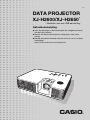 1
1
-
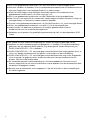 2
2
-
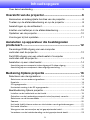 3
3
-
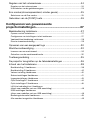 4
4
-
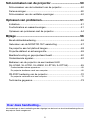 5
5
-
 6
6
-
 7
7
-
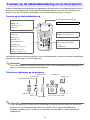 8
8
-
 9
9
-
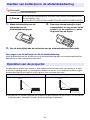 10
10
-
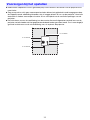 11
11
-
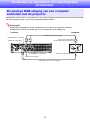 12
12
-
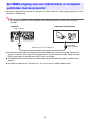 13
13
-
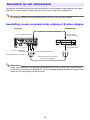 14
14
-
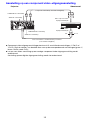 15
15
-
 16
16
-
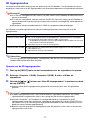 17
17
-
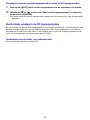 18
18
-
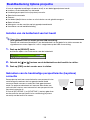 19
19
-
 20
20
-
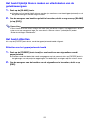 21
21
-
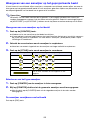 22
22
-
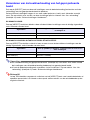 23
23
-
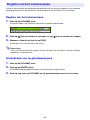 24
24
-
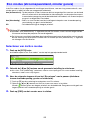 25
25
-
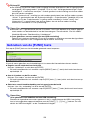 26
26
-
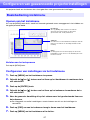 27
27
-
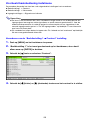 28
28
-
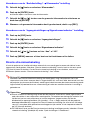 29
29
-
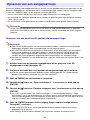 30
30
-
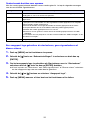 31
31
-
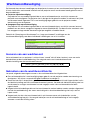 32
32
-
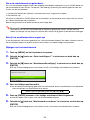 33
33
-
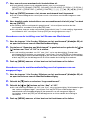 34
34
-
 35
35
-
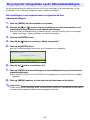 36
36
-
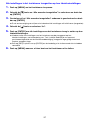 37
37
-
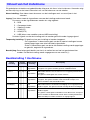 38
38
-
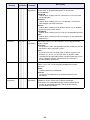 39
39
-
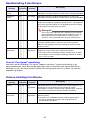 40
40
-
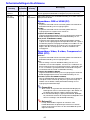 41
41
-
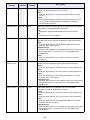 42
42
-
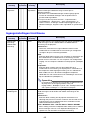 43
43
-
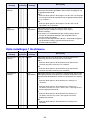 44
44
-
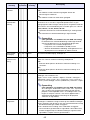 45
45
-
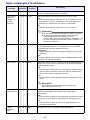 46
46
-
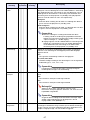 47
47
-
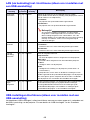 48
48
-
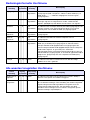 49
49
-
 50
50
-
 51
51
-
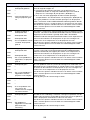 52
52
-
 53
53
-
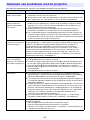 54
54
-
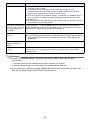 55
55
-
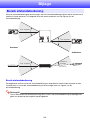 56
56
-
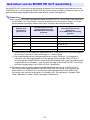 57
57
-
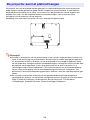 58
58
-
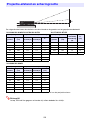 59
59
-
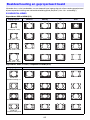 60
60
-
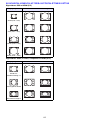 61
61
-
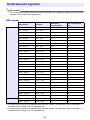 62
62
-
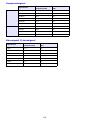 63
63
-
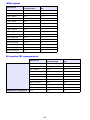 64
64
-
 65
65
-
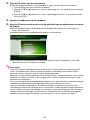 66
66
-
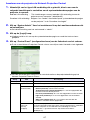 67
67
-
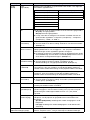 68
68
-
 69
69
-
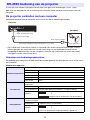 70
70
-
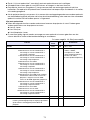 71
71
-
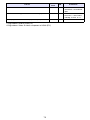 72
72
-
 73
73
-
 74
74
Casio XJ-H2650 de handleiding
- Categorie
- Dataprojectoren
- Type
- de handleiding
- Deze handleiding is ook geschikt voor
Gerelateerde papieren
-
Casio XJ-H2600, XJ-H2650 Handleiding
-
Casio XJ-H2600, XJ-H2650 Handleiding
-
Casio YA-S10 Snelstartgids
-
Casio XJ-M140, XJ-M145, XJ-M150, XJ-M155, XJ-M240, XJ-M245, XJ-M250, XJ-M255 (SerialNumber: S9*****, B9***A) Handleiding
-
Casio XJ-A246 de handleiding
-
Casio XJ-M140, XJ-M145, XJ-M150, XJ-M155, XJ-M240, XJ-M245, XJ-M250, XJ-M255 (SerialNumber: B9***B) Handleiding
-
Casio XJ-L8300HN Handleiding
-
Casio XJ-M140, XJ-M145, XJ-M150, XJ-M155, XJ-M240, XJ-M245, XJ-M250, XJ-M255 (SerialNumber: S9*****, B9***A) Handleiding
-
Casio XJ-A141, XJ-A146, XJ-A241, XJ-A246, XJ-A251, XJ-A256 (Serial Number: D****A) Handleiding
-
Casio XJ-A141, XJ-A146, XJ-A241, XJ-A246, XJ-A251, XJ-A256 (Serial Number: D****B) Handleiding